DISPERINDAG No. 0287/ / Guide för stapling. Regulatory models: W60, W61
|
|
|
- Kurt Ek
- för 7 år sedan
- Visningar:
Transkript
1 Instant Stack Guide Guide d empilement rapide Schnellstapelanleitung Guía de apilamiento instantáneo Guida allo stack istantaneo Overlap Handleiding Guia de Empilhamento Instantâneo Guide för stapling Руководство по мгновенному стеку Regulatory models: W60, W DISPERINDAG No. 0287/ /09.03
2 This page left blank intentionally
3 Projektor IN5122/IN5124 Guide för stapling Tack för att du köpte den här projektorn. Syftet med denna manual är att förklara funktionen Stapling. Se de andra manualerna för produkten för mer information om andra funktioner. Funktioner Med funktionen Direktstapling kan man använda denna projektor ihop med andra projektorer av samma typ för att projicera bilder på en gemensam skärm. De två projektorerna kan samverka för att göra bilden ljusare. Dessutom kan man, om man ansluter två projektorer med en RS232 övergångskabel, skapa ett slags intelligent staplingssystem. De två projektorerna kan automatiskt alterneras; om en projektor skadas startar den andra automatiskt för att fortsätta den pågående presentationen. Dessa funktioner, som tillsammans kallas Stapling, har ett brett användningsområde. VARNING Innan du använder denna produkt se till att läsa igenom alla bruksanvisningar för denna produkt. Förvara sedan bruksanvisningen på ett säkert ställe för framtida bruk. Följ alla instruktioner i bruksanvisningarna och på produkten. Tillverkaren tar inget ansvar för eventuella skador som orsakas av en hantering bortom det avsedda bruk som anges i bruksanvisningarna. NOTERA Informationen i denna bruksanvisning kan komma att ändras utan förvarning. Tillverkaren påtar sig inget ansvar för eventuella fel i denna bruksanvisning. Återgivning, översändande eller användning av detta dokument eller dess innehåll är inte tillåten utan uttrycklig skriftligt medgivande. Varumärkesinformation Alla varumärken i denna manual tillhör sina respektive ägare. 1
4 Innehåll 1. Inledning Symbolförklaringar Viktiga säkerhetsanvisningar... 3 Funktionen Direktstapling... 3 Allmän installation Grundläggande information och förberedelse... 6 Direktstapling... 6 Avancerad stapling och enkel stapling... 6 Fjärrkontroll för avancerad stapling och enkel stapling... 6 Installationstyper... 6 Preliminära termer för de två projektorerna Installation Förberedelse för avancerad stapling Att installera den första projektorn (enhet A)... 8 Förbereda höjdjusterfötterna... 8 Bestämma installationsplats... 8 Montera enhet A Att installera den andra projektorn (enhet B) Stapla projektorerna Ansluta projektorerna Montera enhet B Bekräfta primära och sekundära inställningar Finjustering av bildposition För användare av avancerad stapling För användare av enkel stapling STAPEL menyinställningar Visa STAPEL-meny Välja primär, sekundär eller av Välja driftläge för lampa Välja växlingsläge för lampa Välja ingångskälla för sekundär Stänga menyn för avancerad stapling STAPEL-meny Dialogruta via STAPEL-menyn Viktig information om avancerad stapling Anslutning av kablar Ansluta en RS232-kabel Anslutning av signalkablar Inmatning av bild från primär till sekundär Individuell inmatning av bild till sekundär och primär Ställa in ingångsportar via menyn Förberedelse för menyalternativ Kontrollera driftstatus för primär projektor Starta primär projektor Menyinställning Inmatning av bild från primär till sekundär - Datorsignal Inmatning av bild från primär till sekundär - Videosignal (komponent eller video) Individuell inmatning av bild till sekundär och primär Begränsningar för Schema-funktion Felsökning
5 1. Inledning 1.1 Symbolförklaringar Följande grafiska symboler används av säkerhetsskäl i bruksanvisningarna och för produkten. Känn till betydelsen och följ dem. VARNING Denna varnar för risk för allvarlig personskada eller dödsfall. FÖRSIKTIGT Denna varnar för risk för personskada eller fysiska skador. ANMÄRKNING Denna varnar för orsak till problem. 1.2 Viktiga säkerhetsanvisningar Nedan följer en del viktiga anvisningar för en säker användning av produkten i läget Stapling. Först och främst ska man läsa anvisningarna, som alltid ska följas när man använder direktstaplingsfunktionen för den här produkten. Funktionen Direktstapling VARNING Se noga till att de staplade projektorerna inte ramlar. När man staplar två projektorer ska man kontrollera att den övre projektorns justeringsfötter och fötter är införda i motsvarande öppningar i den nedre projektorn. ( 11) När man använder funktionen Stapling och staplar två projektorer kan man ändra projektorvinkeln genom att justera justeringsfötterna på den enhet som är placerad underst. ( 8) Se noga till att den staplade projektorn inte faller av eller tippar över när du justerar fötterna. höjdjusterfötter Maximalt får två projektorer staplas. Stapla inte tre eller fler projektorer. Projektorer som staplats med hjälp av facken för stapling, höjdjusterfötterna och stiften får inte placeras högre upp än människohöjd. Projektorer som staplats med hjälp av facken för stapling, höjdjusterfötterna och stiften får inte monteras i taket. Rör inte de staplade projektorerna annat än när så anges i denna manual. Slå inte till projektorerna med någon typ av föremål. fack för stapling stift lucka för linsjustering (fortsätter på nästa sida) 3
6 1.2 Viktiga säkerhetsanvisningar - Funktionen Direktstapling (fortsätter) Inledning ANMÄRKNING Direktstapling är en funktion med vilken man enkelt kan stapla två projektorer ovanpå varandra eller arrangera dem sida vid sida. Beroende på installation och omgivningsförhållanden kan det hända att bilder som projiceras från de två projektorerna inte samverkar optimalt. Detta kan i synnerhet ske när skärmen är vinklad, deformerad eller om ytan är ojämn. Bilder som projiceras direkt efter att projektorerna startats är instabila på grund av den stigande inre temperaturen. Vänta minst 20 minuter innan du försöker justera de överlappande bilderna. Bildernas position kan ändras vid temperaturförändringar, vibrationer eller stötar mot projektorerna. Installera projektorerna i en stabil miljö när du ska använda funktionen Direktstapling. Om bildpositionerna ändras ska man justera om bilderna. ( 9, 12, 15) Bildpositionerna kan med tiden ändras på grund av anslutningskablarnas spänning och vikt. Se till att inte utsätta projektorerna får tryck när du arrangerar kablarna. Om volymnivån för de inbyggda högtalarna är för hög kan det leda till att projektorerna ekar, brus uppstår och bildkvaliteten försämras. I sådant fall ska man kontrollera volyminställningarna för båda projektorer. Sänk volymen tills fenomenen upphör eller ställ upp projektorerna sida vid sida. När man ansluter två projektorer med hjälp av RS232-kabeln kan den primära projektorn styra den sekundära. Denna funktion kallas avancerad stapling. ( 11) När man använder avancerad stapling i kombination med RS232- funktionen kan man inte styra projektorn via kommunikation med RS232. För att styra projektorerna använder man den LAN-anslutning som är kopplad till en av projektorerna. Vissa alternativ eller inställningar för olika funktioner är begränsade när man använder avancerad stapling. Se denna bruksanvisning för detaljer. ( 34) 4
7 Inledning Allmän installation VARNING Installera projektorn där du enkelt kommer åt eluttaget. Använd inte projektorn under instabila förhållanden. Installera projektorn på en stabil och horisontell plats. Använd inte några andra monteringstillbehör än de som anges av tillverkaren. Läs och behåll installationstillbehörens bruksanvisning. Vid särskild installation som till exempel i tak ska man rådfråga sin återförsäljare innan man påbörjar arbetet. Eventuellt krävs särskilda monteringstillbehör och tjänster. Installera inte projektorn i närheten av värmeledande eller brännbara föremål. Placera inte projektorn där den kan bli våt. FÖRSIKTIGT Placera projektorn på ett svalt ställe och se till att det finns tillräcklig ventilation. Håll ett avstånd på 30 cm eller mer från projektorns sidor till andra objekt såsom väggar. När du installerar två projektorer i Typ-2 ( 6), hålla ett avstånd utrymme på 30 cm eller mer mellan två projektorer. Blockera eller hindra inte på något vis projektorns luftöppningar. Placera inte projektorn på platser som utsätts för magnetiska fält eftersom detta kan leda till en felfunktion för fl äktarna inne i projektorn. Undvik att placera projektorn på rökig, fuktig eller dammig plats. Placera inte projektorn i närheten av luftfuktare. I synnerhet vad gäller luftfuktare med ultraljud kan klor och mineraler som finns i kranvattnet spridas och lagras i projektorn vilket leder till att bilder projekteras sämre och att andra typer av problem uppstår. ANMÄRKNING Placera projektorn så att starkt ljus inte direkt träffar projektorns fjärrsensor. Placera inte produkten på en plats med radiostörningar. 5
8 1.3 Grundläggande information och förberedelse Inledning Direktstapling Med funktionen Direktstapling kan man enkelt överlappa bilder som projiceras av två projektorer. Denna projektor är särskilt utformad för att användas i par där överlappande bilder projiceras på samma skärm. Avancerad stapling och enkel stapling Funktionen Direktstapling omfattar följande två alternativ. Om man ansluter två projektorer till varandra via en RS232-kabel och genomför de inställningar som krävs kommer de två projektorerna automatiskt att arbeta synkront med varandra utifrån aktuella inställningar. Detta kallas avancerad stapling i den här bruksanvisningen. De två projektorerna arbetar separat utan RS232-anslutningen. Detta kallas enkel stapling i den här bruksanvisningen. Fjärrkontroll för avancerad stapling och enkel stapling Vid avancerad stapling ställs en projektor in till primär och den andra till sekundär. ( 18) Endast den primära projektorn kan ta emot signaler från fjärrkontrollen. För att styra den sekundära projektorn riktar man fjärrkontrollen mot den primära projektorn. Vid enkel stapling tar båda projektorerna emot signaler från fjärrkontrollen. För att undvika överhörning vid styrning med fjärrkontroll rekommenderas man att styra en projektor med fjärrkontrollen och den andra via dess kontrollpanel eller en inkopplad fjärrkontroll. Installationstyper De följande är två sätt att installera projektorerna. Direktstapling har stöd för båda installationstyper. Typ 1 : Stapla på höjden Typ 2 : Placera sida vid sida Beskrivningarna i denna bruksanvisning gäller huvudsakligen installationstyp 1. Om du vill installera två projektorer enligt typ 2 hänvisas till tillämpbara anvisningar i denna bruksanvisning. Preliminära termer för de två projektorerna För en ökad förståelse av beskrivningarna i denna bruksanvisning används följande termer vid förklaring av stapling i höjdled. Enhet A : Projektor placerad längst ner Enhet B : Projektor placerad ovanpå enhet A Enhet B Enhet A 6
9 2. Installation Av säkerhetsskäl ska man noga läsa 1.2 Viktiga säkerhetsanvisningar ( 3~5) innan installationen. Vidare ska man observera följande för en korrekt användning av funktionen Direktstapling. När man använder avancerad stapling svarar båda projektorer på signaler från fjärrkontrollen tills STAPL.LÄGE för en av projektorerna ställts in till SEKUNDÄR. Vid installation bör man styra en projektor med fjärrkontrollen och den andra via dess kontrollpanel eller en inkopplad fjärrkontroll. Det kan hända att bilder från enhet A och enhet B överlappas korrekt men att bildernas positionerna skiftar med tiden. Gör en omjustering för att återställa en korrekt överlappning. Om volymnivån för de inbyggda högtalarna är för hög kan det leda till att projektorerna ekar, brus uppstår och bildkvaliteten försämras. I sådant fall ska man kontrollera volyminställningarna för båda projektorer. Sänk volymen tills fenomenen upphör eller ställ upp projektorerna sida vid sida. Om bildpositionerna ändras ska man justera om bilderna. 2.1 Förberedelse för avancerad stapling När man använder avancerad stapling via en RS232-anslutning ska man se till att följande inställningar gjorts på båda projektorer. I annat fall fungerar inte menyn för avancerad stapling. STRÖMSPARARLÄGE i menyn INSTÄLL.: AKTIVERA ( Bruksanvisningens INSTÄLL.-meny) KOMMUNIKATIONSTYP under KOMMUNIKATION i menyn SERVICE: AV ( Bruksanvisningens OPTION-meny) LÅS STAPLING i menyn SÄKERHET: AV När LÅS STAPLING är aktiverad fungerar inte menyerna för direktstapling. Detta alternativ måste därför inaktiveras vid installation och menyinställning. (1) Använd knapparna / / / för att öppna följande meny. DETALJ. MENY > SÄKERHET > LÅS STAPLING Dialogrutan LÅS STAPLING visas på skärmen. ( Bruksanvisningens SÄKERHET-meny) (2) Använd knapparna / för att markera AV och tryck sedan på knappen för att slutföra inställningen. 7
10 2.2 Att installera den första projektorn (enhet A) Installation Förbereda höjdjusterfötterna Vid stapling ska man ställa in höjden för justerfötterna till ett minimum med hjälp av knapparna för höjdjustering på enhet A och B. FÖRSIKTIGT Var försiktig vid stapling av de två projektorerna så att inte den översta glider ner. Bestämma installationsplats Bestäm var du vill placera enhet A och vid vilken projiceringsvinkel. ( Snabbstarthandbok Uppställning och Justera projektorns höjd) NOTERA Ställ in lutningsvinkeln för enhet A till inom 12 grader från en rak linje. Ta hänsyn till följande när du bestämmer installationsplats. - Justerdonet VERTICAL ska vara inställt till övre gränsposition. - ZOOM-ringen ska inte vara inställd till den bredaste positionen. - Justerdonet HORIZONTAL bör vara ungefär i mittposition. 8
11 Installation Montera enhet A 1. Starta enhet A. 2. Ställ in linsens position till det övre gränsvärdet med hjälp av justerdonet VERTICAL. NOTERA Om man inte ställer in den till det övre gränsvärdet kan överlappningen av bilderna för enhet A och B bli felaktig. Genomför inställningen TAK/BAKIFRÅN först om det behövs eftersom det kan ändra bildens position. ( Bruksanvisningens INSTÄLL.-meny) Justerdonet HORIZONTAL bör vara ungefär i mittposition. 3. Justera bilden för enhet A så att den passar på skärmen. Använd justerdonet VERTICAL, justerdonet HORIZONTAL, ZOOM-ringen och FOCUS-ringen. ( Snabbstarthandbok Visar bilden) Justera vid behov bildens position med hjälp av KEYSTONE och HÖRNJUST- ERING ( Bruksanvisningens GRUNDMENY eller INSTÄLL.-meny) NOTERA Ställ inte in ZOOM-ringen till det bredaste läget eftersom överlappningen av bilderna för enhet A och B då kan bli felaktig. Finjustera bildpositionen för enhet B elektroniskt så att inte bildstorleken ökar. Använd ZOOM-ringen för att justera bildstorleken för enhet B så att den blir lite större än den för enhet A. KEYSTONE kan inte användas samtidigt som HÖRNJUSTERING För att justera bilden med både KEYSTONE och HÖRNJUSTERING ska man justera KEYSTONE först. Gå till 2.3 Att installera den andra projektorn (enhet B) om du använder enkel stapling. ( 11) 4. Öppna menyn med knappen MENU. ( Bruksanvisningens Använda meny-funktionen) 5. Använd knapparna / / / för att öppna följande meny. DETALJ. MENY > OPTION > SERVICE > KOMMUNIKATION > STAPEL Menyn STAPEL visas på skärmen. ( Bruksanvisningens OPTION-meny) (fortsätter på nästa sida) 9
12 2.2 Att installera den första projektorn (enhet A) - Montera enhet A (fortsätter) Installation 6. Använd knapparna / för att markera STAPL.LÄGE och tryck sedan på knappen för att visa dialogrutan STAPL.LÄGE. Markera SEKUNDÄR genom att trycka på knapparna / och tryck sedan på knappen. 7. När man trycker på knappen visas en dialogruta där man kan välja om inställningen ska sparas eller inte. Tryck på knappen för att slutföra inställningen. ( 23) 10
13 2.3 Att installera den andra projektorn (enhet B) 2. Efter att ha placerat enhet B ovanpå enhet A trycker man på knapparna för höjdjustering på enhet B för att sträcka ut justerfötterna utan att lyfta enhet B. Se till att justerfötterna når ner till botten av facken för stapling på enhet A. Installation Stapla projektorerna 1. Placera enhet B ovanpå enhet A vid stapling av de två projektorerna. Se till att stiftet på undersidan av enhet B förs in i de till syftet avsedda facken på ovansidan av enhet A. FÖRSIKTIGT Var försiktig vid stapling av de två projektorerna så att inte den översta glider ner. 3. Vrid justerfötterna på enhet B två varv i moturs riktning och lämna ett utrymme på cirka 1 mm mellan den utskjutande delen på undersidan av enhet B och ovansidan av enhet A enligt vad som visas på bilden. NOTERA Man måste ha ett visst utrymme mellan enhet B och enhet A, med undantag av stiften, för att förhindra att det ekar till följd av ljudet som matas ut ur de inbyggda högtalarna. Om enhet B lutar för mycket kan bilden för enhet B hamna fel i förhållande till bilden för enhet A. Om man använder justerfötterna på enhet A ska man se till att lutningsvinkeln för båda enheter inte avviker mer än 12 grader från en rät linje. Ansluta projektorerna För att använda avancerad stapling ansluter man en korsad kabel av typ RS232 mellan CONTROL-porten på enhet A och enhet B. 11
14 Montera enhet B 1. Starta enhet B. Installation NOTERA Efter att man startat enhet B ska man kontrollera att bilden för enhet B inte lutar för mycket i förhållande till bilden för enhet A. Om bilden lutar för mycket vrider man justerfötterna på enhet B för att justera vinkeln så att lutningen blir korrekt. Se återigen till att det finns ett utrymme på cirka 1 mm mellan den utskjutande delen på undersidan av enhet B och ovansidan av enhet A. 2. Återställ justeringen av KEYSTONE och HÖRNJUSTERING för enhet B. ( Bruksanvisningens GRUNDMENY eller INSTÄLL.-meny) NOTERA KEYSTONE kan inte användas samtidigt som HÖRNJUSTERING Vid återställning av båda funktionerna ska man börja med HÖRNJUSTERING Genomför inställningen TAK/BAKIFRÅN först om det behövs eftersom det kan ändra bildens position. ( Bruksanvisningens INSTÄLL.-meny) 3. Justera bildstorlek och -position för enhet B med hjälp av ZOOM-ringen, justerdonet VERTICAL, justerdonet HORIZONTAL och FOCUS-ringen så att bilden kan läggas på bilden för enhet A korrekt. NOTERA En efterföljande finjustering av bildstorlek och -position, med hjälp av funktioner som KEYSTONE och HÖRNJUSTERING, ökar inte bildstorleken. Det är därför viktigt att bilden för enhet B helt överlappar bilden för enhet A. När man styr enhet B med fjärrkontrollen kan det hända att även enhet A svarar på signalerna. Man rekommenderas att styra enhet B via dess kontrollpanel. När man placerar två projektorer sida vid sida ska man justera bilden för enhet B så att den överlappar bilden för enhet A korrekt. När man använder enkel stapling bör man stänga av mottagningen av fjärrkontrollens signaler på enhet B, med hjälp av TANGENTLÅS, och styra projektorn via dess kontrollpanel eller en inkopplad fjärrkontroll. Detta eftersom enhet A kommer att svara på fjärrkontrollens signaler. ( Bruksanvisningens OPTION-meny) Gå till För användare av enkel stapling om du använder enkel stapling. ( 16) 4. Öppna menyn med knappen MENU. ( Bruksanvisningens Använda meny-funktionen) 5. Använd knapparna / / / för att öppna följande meny. DETALJ. MENY > OPTION > SERVICE > KOMMUNIKATION > STAPEL Menyn STAPEL visas på skärmen. ( Bruksanvisningens OPTION-meny) (fortsätter på nästa sida) 12
15 2.3 Att installera den andra projektorn (enhet B) - Montera enhet B (fortsätter) Installation 6. Använd knapparna / för att markera STA- PL.LÄGE och tryck sedan på knappen för att visa dialogrutan STAPL.LÄGE. Markera PRIMÄR med hjälp av knapparna / och tryck sedan på knappen för att återgå till föregående meny. 7. Använd knapparna / för att markera LAM- PLÄGE och tryck sedan på knappen för att visa dialogrutan LAMPLÄGE. Markera DUBBEL med hjälp av knapparna / och tryck sedan på knappen. 8. När man trycker på knappen visas en dialogruta där man kan välja om inställningen ska sparas eller inte. Tryck på knappen för att slutföra inställningen. ( 23) 13
16 2.4 Bekräfta primära och sekundära inställningar 1. Tryck på knappen MENU på fjärrkontrollen för primär (enhet B). Installation NOTERA När man använder avancerad stapling kan endast den primära enheten ta emot signalerna från fjärrkontrollen; den sekundära enheten svarar inte på signalerna. 2. Följande dialogrutor visas nere till höger på skärmen. Primär (enhet B) Sekundär (enhet A) 3. Om man trycker på knappen stängs dialogrutan och menyn för den primära enheten (enhet B) öppnas när PRIMÄR markeras. Om man trycker på knappen stängs dialogrutan och menyn försvinner. NOTERA Om dessa dialogrutor inte visas på skärmen ska man kontrollera RS232-anslutningen ( 11) och inställningen PRIMÄR eller SEKUNDÄR i dialogrutan STAPL.LÄGE. ( 18) 14
17 Installation 2.5 Finjustering av bildposition För att överlappa bilderna för primär (enhet B) och sekundär (enhet A) finjusterar man bildstorleken och -positionen för primär (enhet B) med hjälp av HÖRNJUST- ERING För användare av avancerad stapling 1. Tryck på knappen MENU på fjärrkontrollen eller på den primära enhetens kontrollpanel (enhet B) för att öppna dialogrutan MENY. Primär (enhet B) Markera PRIMÄR med hjälp av knapparna / och tryck sedan på knappen. Menyn för primär (enhet B) visas. 2. Använd knapparna / / / på fjärrkontrollen eller på den primära enhetens kontrollpanel (enhet B) för att välja HÖRNJUSTER- ING i GRUNDMENY, eller menyn INSTÄLL. för DETALJ. MENY. ( Bruksanvisningens GRUNDMENY eller INSTÄLL.-meny) Bilden för avancerad stapling visas på skärmen. Denna bild omfattar en LINJERADE Bild från primär (enhet B) RADER-skärm med dialogrutan HÖRNJUST- ERING för primär (enhet B) och en annan LINJERADE RADER-skärm för sekundär (enhet A). 3. Använd HÖRNJUSTERING på den primära enheten (enhet B) och justera bildstorleken och -positionen så att bilden hamnar rätt ovanpå den sekundära enhetens bild (enhet A). ( Bruksanvisningens GRUNDMENY eller INSTÄLL.-meny) Man rekommenderas att göra följande justeringar. (1) Ställ in de fyra hörnen ungefärligt, i följande ordning. Övre vänster Övre höger Nedre höger Nedre vänster (2) Finjustera de fyra hörnen, i samma ordning. Bild från sekundär (enhet A) Överlappad bild NOTERA Se INFORMATION till alla användare. ( 16) 15
18 Installation För användare av enkel stapling 1. Tryck på knappen MENU på fjärrkontrollen för att visa menyn på enhet A. 2. Använd knapparna / / / för att öppna dialogrutan LINJERADE RADER och välj sedan STAPEL i rutan. ( Bruksanvisningens SKÄRMBILD-meny) 3. Tryck på knappen MENU på kontrollpanelen på enhet B för att visa menyn. 4. Använd knapparna / / / för att välja HÖRNJUSTERING i GRUNDMENY eller menyn INSTÄLL. för DETALJ. MENY. ( Bruksanvisningens GRUNDMENY eller INSTÄLL.-meny) Dialogrutan HÖRNJUSTERING visas på skärmen. 5. Använd HÖRNJUSTERING på den enhet B och justera bildstorleken och -positionen så att bilden hamnar rätt ovanpå den enhet A. Man rekommenderas att göra följande justeringar. (1) Ställ in de fyra hörnen ungefärligt, i följande ordning. Övre vänster Övre höger Nedre höger Nedre vänster (2) Finjustera de fyra hörnen, i samma ordning. INFORMATION till alla användare För mer detaljer om HÖRNJUSTERING se HÖRNJUSTERING för GRUNDMENY eller INSTÄLL.-meny i Bruksanvisningens. Även när man kopplar samman projektorerna sida vid sida (Typ 2) ska man justera bildpositionen för den ena projektorn i enlighet med den andra, enligt vad som förklaras ovan. Man rekommenderas starkt att använda en plattskärm. Om man använder en rundad eller ojämn skärm är det mycket svårt att ställa in de två bilderna korrekt, även om man använder HÖRNJUSTERING för att justera konkav och konvex bildförvrängning. Även om man finjusterar bilderna för de två projektorerna kan det visa sig vara omöjligt att överlappa dem bra nog, beroende på ingångssignalerna. I sådant fall ska man försöka följande. - Tryck på knappen AUTO IMAGE på fjärrkontrollen eller kör AUTO BILD ( Bruksanvisningens VISA-meny) på båda projektorerna. - Justera HORISONELL POSITION och VERTIKAL POSITION ( Bruksanvisningens VISA-meny) för båda projektorerna. - Kontrollera inställningen UPPLÖSNING i menyn INSIGNAL och ändra till samma inställning om det finns en avvikelse mellan den primära och sekundära enheten. ( Bruksanvisningens INSIGNAL-meny) 16 STAPEL för LINJERADE RADER Dialogrutan HÖRNJUSTERING på STAPEL för LINJERADE RADER
19 3. STAPEL menyinställningar Ställ in funktionen för avancerad stapling via menyn STAPEL. NOTERA Hoppa över det här avsnittet om du använder enkel stapling utan anslutningen RS232. Om du inte behöver ändra de inställningar som gjorts tidigare under installationen ska du gå till 3.3 Välja driftläge för lampa. ( 19) Läs 3.7 Viktig information om avancerad stapling noga. ( 24) 3.1 Visa STAPEL-meny Använd knapparna / / / för att öppna följande meny. DETALJ. MENY > OPTION > SERVICE > KOMMUNIKATION > STAPEL Menyn STAPEL visas på skärmen. ( Bruksanvisningens OPTION-meny) Inställningen för avancerad stapling startar med denna meny. NOTERA Kontrollera att följande inställningarna gjorts på båda projektorer. I annat fall fungerar inte menyn STAPEL på projektorerna. ( 7) - STRÖMSPARARLÄGE i menyn INSTÄLL.: AKTIVERA ( Bruksanvisningens INSTÄLL.-meny) - KOMMUNIKATIONSTYP under KOMMUNIKATION i menyn SERVICE: AV ( Bruksanvisningens OPTION-meny) - LÅS STAPLING i menyn SÄKERHET: AV ( 7) 17
20 STAPEL menyinställningar 3.2 Välja primär, sekundär eller av Välj PRIMÄR eller SEKUNDÄR för att aktivera avancerad stapling. Avancerad stapling aktiveras när en av projektorerna är inställd till primär och den andra till sekundär, i dialogrutan STAPL.LÄGE. Välj AV för att inaktivera avancerad stapling. 1. Markera STAPL.LÄGE i menyn STAPEL med hjälp av knapparna / och tryck sedan på knappen för att visa dialogrutan STAPL.LÄGE. 2. Använd knapparna / i dialogrutan för att markera PRIMÄR, SEKUNDÄR eller AV. AV: Inaktiverar avancerad stapling. PRIMÄR: Ställer in projektorn till den primära som fungerar som styrande. SEKUNDÄR: Ställer in projektorn till den sekundära som fungerar som följande. 3. Tryck på knappen för att återgå till föregående meny eller på knappen för att slutföra inställningen. ( 23) 18
21 STAPEL menyinställningar 3.3 Välja driftläge för lampa Välj driftläge DUBBEL eller ALTERNERA för lampan. 1. Markera LAMPLÄGE i menyn STAPEL med hjälp av knapparna / och tryck sedan på knappen för att visa dialogrutan LAMPLÄGE. 2. Använd knapparna / i dialogrutan för att markera DUBBEL eller ALTERNERA. DUBBEL: Startar projektorerna samtidigt. ALTERNERA: Startar projektorerna alternerande. 3. Tryck på knappen för att återgå till föregående meny eller på knappen för att slutföra inställningen. ( 23) NOTERA Om man valt DUBBEL visas en meny för val av PRIMÄR eller SEKUNDÄR på skärmen när man trycker på någon av knapparna på projektorns kontrollpanel eller på fjärrkontrollen. Välj den projektor du vill använda. Se exemplen nedan. - När man trycker på knappen MENU visas en meny där man väljer PRIMÄR eller SEKUNDÄR. Om man väljer PRIMÄR visas GRUNDMENY eller DETALJ. MENY för den primära projektorn. - När man trycker på knappen KEYSTONE visas en meny där man väljer PRIMÄR eller SEKUNDÄR. Om man väljer PRIMÄR visas menyn KEYSTONE för den primära projektorn. Om man valt DUBBEL för LAMPLÄGE förekommer följande funktionsbegränsningar. - Funktionerna AUTO STRÖM och FRYS på båda projektorer är inaktiverade. - Testmönstren för PERSONLIG i GAMMA och FÄRGTEMP. visas inte. - Det tar lite längre tid att starta projektorerna. Detta är inte en felfunktion. (fortsätter på nästa sida) Meny för att välja PRIMÄR eller SEKUNDÄR Meny för att välja PRIMÄR eller SEKUNDÄR Meny för primär projektor Meny för primär projektor 19
22 3.3 Välja driftläge för lampa (fortsätter) STAPEL menyinställningar NOTERA När man valt DUBBEL för LAMPLÄGE kan det hända att de bilder som projiceras från den primära och sekundära projektorn avviker från varandra. Man rekommenderas att ställa in projektorerna enligt följande. - Ställ in samma bild för LINJERADE RADER och STARTLOGOTYP för den primära och sekundära projektorn. - Fånga samma bild för Snapshot för den primära och sekundära projektorn. - Spara samma bild i Min bild för den primära och sekundära projektorn. - Ställ in samma meddelandeinnehåll för funktionen Meddelande ( Nätverksguide Meddelandefunktion) för den primära och sekundära projektorn. Om man valt DUBBEL för LAMPLÄGE kan en bildväxling innebära en försämrad kvalitet på skärmbilden. Gör inställningen TAK/BAKIFRÅN innan du justerar bildpositionen eftersom denna ändras när inställningen TAK/BAKIFRÅN ändras. ( Bruksanvisningens INSTÄLL.-meny) Om man valt ALTERNERA och ett fel uppstår i den aktiverade projektorn vilket leder till att lampan stängs av startar den andra projektorn automatiskt. Dock kommer den andra projektorn inte att starta om kabeln RS232 är urkopplad eller om strömtillförsel saknas. I fall när PIN LÅS eller POSITIONSDETEKTOR är inställt till PÅ ( Bruksanvisningens SÄKERHET-meny), på båda projektorer startar de inte även om man väljer ALTERNERA. Ange säkerhetskoden för båda projektorer för att starta en av dem. När man använder avancerad stapling fungerar inte indikatorn POWER på projektorns kontrollpanel som den brukar. ( Bruksanvisningens Felsökning) När båda projektorerna är i strömspararläge bestämmer den primära projektorn, enligt inställningen STAPL.LÄGE, vilken projektor som ska startas om man trycker på knappen STANDBY/ON på fjärrkontrollen eller på den primära projektorns kontrollpanel. - Indikatorn POWER på den primära projektorn blinkar grön medan den bestämmer vilken projektor som ska startas. - När man startar den primära projektorn växlar dess indikator POWER till att lysa med ett konstant grönt ljus, enligt det normala förfarandet. - Om man startar den sekundära projektorn tänds indikatorn POWER på den primära projektorn och lyser orange. - Om ett fel uppstår för den primära projektorn startar den sekundära och indikatorn POWER på den primära projektorn lyser eller blinkar röd. 20
23 STAPEL menyinställningar 3.4 Välja växlingsläge för lampa Följande inställning krävs endast när man väljer ALTERNERA i dialogrutan LAM- PLÄGE. ( 19) Välj växlingsläge AUTO eller NORMAL för lampan när du använder ALTERNERA. 1. Markera ALTERN. LÄGE i menyn STAPEL med hjälp av knapparna / och tryck sedan på knappen för att visa dialogrutan ALTERN. LÄGE. 2. Använd knapparna / i dialogrutan för att markera AUTO eller NORMAL. AUTO: Startar projektorn med mest batterikraft kvar till lampan. NORMAL: Startar den projektor som inte användes senast. 3. Tryck på knappen för att återgå till föregående meny eller på knappen för att slutföra inställningen. ( 23) NOTERA Dialogrutan ALTERN. LÄGE kan öppnas på den primära projektorn om man väljer ALTERNERA i dialogrutan LAMPLÄGE. För att garantera optimal kvalitet och tillförlitlighet för de två projektorerna startas eventuellt den projektor med mest batterikraft kvar även om man väljer AUTO. 21
24 STAPEL menyinställningar 3.5 Välja ingångskälla för sekundär 1. Markera SUB INGÅNGSKÄLL i menyn STAPEL med hjälp av knapparna / och tryck sedan på knappen för att visa dialogrutan SUB INGÅNGSKÄLL. 2. Använd knapparna / i dialogrutan för att markera FÖLJ PRIMÄR ENHET eller FIXERAD (COMPUTER IN 1). FÖLJ PRIMÄR ENHET: Ställer in ingångskällan för den sekundära projektorn till samma som för den primära. FIXERAD (COMPUTER IN 1): Ställer in ingångskällan för den sekundära projektorn till den COMPUTER IN1-port som är ansluten till MONITOR OUTporten på den primära projektorn. 3. Tryck på knappen för att återgå till föregående meny eller på knappen för att slutföra inställningen. ( 23) NOTERA Om man väljer FIXERAD (COMPUTER IN 1) kan man använda antingen COMPUTER IN1-porten eller IN2-porten som ingångskälla för den primära projektorn. När man trycker på knappen SOURCE på fjärrkontrollen, eller knappen SOURCE på projektorn, visas dialogrutan PRIMÄR INGÅNGSKÄLLA på skärmen. Välj COMPUTER IN 1 eller COMPUTER IN 2 med hjälp av knapparna /. Om man väljer FIXERAD (COMPUTER IN 1) ska COMPUTER IN1-porten på den sekundära projektorn anslutas till MONITOR OUT-porten på den primära projektorn via en datorkabel. Bilden från vald port matas ut ur MONITOR OUTporten på den primära projektorn till COMPUTER IN1-porten på den sekundära projektorn. Inställningen MONITOR UT för den primära projektorn inaktiveras när man väljer FIXERAD (COMPUTER IN 1). ( Bruksanvisningens INSTÄLL.-meny) Om man väljer FIXERAD (COMPUTER IN 1) kan videosignaler matas in till COMPUTER IN1-porten eller IN2-porten på den primära projektorn. Ställ in porten för videosignalens ingång i menyn COMPUTER-IN och videoformatet i menyn VIDEOFORMAT. Se Inmatning av bild från primär till sekundär ( 28) och Inmatning av bild från primär till sekundär - Videosignal (komponent eller video). ( 32) 22
25 3.6 Stänga menyn för avancerad stapling STAPEL menyinställningar Innan man stänger menyfunktionen för avancerad stapling rekommenderas man att kontrollera alla inställningar i menyn STAPEL. För åtkomst till dialogrutor för menyn STAPEL trycker man på knappen och återgår till menyn STAPEL. Se följande information om hur man stänger menyfunktionen för avancerad stapling. STAPEL-meny När man trycker på knappen (fungerar som RETUR-tangent) efter att gjort ändringar i inställningarna visas en dialogruta för bekräftelse. Tryck på knappen (fungerar som JA-tangent) i dialogrutan för att spara ändringarna och stänga rutan. Skärmen blir svart medan inställningarna verkställs. Vänta en stund. Tryck på knappen (fungerar som NEJ-tangent) i dialogrutan för att återgå till menyn KOMMUNIKATION utan att spara inställningen. ( Bruksanvisningens OPTION-meny SERVICE) Dialogruta via STAPEL-menyn När man trycker på knappen (fungerar som AVSLUTA-tangent) efter att gjort ändringar i inställningarna visas en dialogruta för bekräftelse. Tryck på knappen (fungerar som JA-tangent) i dialogrutan för att spara ändringarna och stänga rutan. Skärmen blir svart medan inställningarna verkställs. Vänta en stund. Tryck på knappen (fungerar som NEJ-tangent) i dialogrutan för att stänga den utan att spara inställningen. 23
26 STAPEL menyinställningar 3.7 Viktig information om avancerad stapling Detta avsnitt innehåller viktig information om installation av primär och sekundär projektor, ej förklaringar gällande menyfunktioner. Läs noga igenom all information. För att man ska kunna använda avancerad stapling måste den ena projektorn vara inställd till primär och den andra till sekundär. När man staplar två projektorer fungerar inte kontrollpanelen för den projektor som är underst. Man bör därför ställa in den nedre projektorn till sekundär och den övre till primär. Alla knappar utom knappen STANDBY/ON på den sekundära projektorns kontrollpanel inaktiveras. Styr projektorerna med hjälp av den primära enhetens kontrollpanel eller fjärrkontrollen. Man kan inte stänga av endast den sekundära projektorn med hjälp av dess knapp STANDBY/ON. Den primära och sekundära projektorn stängs av om man trycker in knappen i mer än 3 sekunder. Man kan inte starta den primära eller den sekundära projektorn genom att trycka på denna knapp. Den primära projektorn kan ta emot signaler från fjärrkontrollen men inte den sekundära, varför man ska rikta fjärrkontrollen mot den primära. Om man använder en fjärrkontroll med sladd ska man koppla kabeln till den primära projektorn och inte till den sekundära. För enkla PC-funktioner med mus och tangentbord ansluter man både den primära och den sekundära projektorn till datorn med hjälp av USB-kablar. ( Bruksanvisningens Använda som enkel mus & tangentbord till PC) Funktionen AUTOKÄLLA stängs av när projektorn används i läget avancerad stapling. Den sekundära projektorn startar inte om den själv kommunicerar via nätverk eller Webbkontroll. Den sekundära projektorn kan endast styras via den primära projektorn. Funktionen Fjärrkontroll för Webbkontroll för den sekundära projektorn är inaktiverad. Om man försöker starta projektorerna via alternativet Power on & Display on för funktionen Meddelande stängs läget avancerad stapling och följande meddelande visas. För att starta om avancerad stapling väljer man återigen PRIMÄR/ SEKUNDÄR för båda projektorer i dialogrutan STAPL.LÄGE, alternativt stänger av och startar om båda projektorerna. Den primära och sekundära projektorn har följande gemensamma inställningar. - Alternativet Ljud av ( Bruksanvisningens Temporärt stänga av ljudet) - ASPEKT och OVERSCAN ( Bruksanvisningens VISA-meny) - COMPUTER-IN ( Bruksanvisningens INSIGNAL-meny) - VISA MEDDELANDEN ( Bruksanvisningens SKÄRMBILD-meny) - KUNDNYCKEL ( Bruksanvisningens OPTION-meny) - LINJERADE RADER ( Bruksanvisningens SKÄRMBILD-meny) (fortsätter på nästa sida) 24
27 3.7 Viktig information om avancerad stapling (fortsätter) STAPEL menyinställningar Följande funktioner är ej tillgängliga. - Att köra AUTO KEYSTONE ( Bruksanvisningens INSTÄLL.-meny) - STRÖMSPARARLÄGE ( Bruksanvisningens INSTÄLL.-meny) - AUTOKÄLLA ( Bruksanvisningens OPTION-meny) - Att stänga av och starta AUTO KEYSTONE ( Bruksanvisningens OPTION-meny) - STRÖM PÅ ( Bruksanvisningense OPTION-meny) - KÄLLA FÖR START ( Bruksanvisningens OPTION-meny) - KOMMUNIKATIONSTYP ( Bruksanvisningens OPTION-meny SERVICE KOMMUNIKATION) Ingångskällan för följande portar kan inte väljas. - USB TYPE A, USB TYPE B, LAN När man använder avancerad stapling kommer ett felmeddelande att visas om ett fel uppstår för någon av projektorerna. När ett fel uppstår visas en dialogruta i full storlek på skärmen. Dialogrutan växlar till en mindre storlek efter ca. 20 sekunder, utan att man trycker på någon knapp. Om man trycker på knappen medan den förminskade dialogrutan visas växlar den till full storlek igen. Siffrorna 1 och 2 ovanför projektorikonerna motsvarar primär respektive sekundär projektor. Se de nedanstående meddelanden som visas på skärmen och vidta nödvändiga åtgärder för att avhjälpa problemet. Exempel: Lampskyddsfel: Lampskyddet är öppet. Lampfel: Lampan tänds inte. Fläktfel: Problem med kylfläkten. Temperaturfel: Projektorns temperatur är för hög. Luftflödesfel: Projektorns temperatur är för hög; kontrollera att inte ventilationsöppningarna är blockerade. Filterfel: Avläsningen på filtrets timer visar fler timmar än vad som ställts in i menyn FILTER MED. ( Bruksanvisningens OPTIONmeny SERVICE) Kylningsfel: Omgivningstemperaturen är för låg. Dialogruta i full storlek Förminskad dialogruta (fortsätter på nästa sida) 25
28 3.7 Viktig information om avancerad stapling (fortsätter) STAPEL menyinställningar Om man behöver stänga av en projektor för att exempelvis åtgärda ett fel ska man stänga av båda projektorerna så att den avancerade staplingen kan startas korrekt när man sätter på projektorerna igen. Om säkerhetsfunktionen PIN LÅS eller POSITIONSDETEKTOR för båda projektorer är inställd till PÅ startas båda projektorer. Ange säkerhetskoden för den primära projektorn först och därefter den för den sekundära. Om läget ALTERNERA valts stängs en av projektorerna av automatiskt. ( Bruksanvisningens SÄKERHET-meny) Om säkerhetsfunktionen PIN LÅS eller POSITIONSDETEKTOR för en av projektorerna är inställd till PÅ måste man ange säkerhetskoden enligt följande när man startar projektorn. - I läget DUBBEL startar båda projektorerna. Ange säkerhetskoden för den projektor som är låst med säkerhetsfunktionen. - Om man aktiverat läget ALTERNERA och projektorn är låst med säkerhetsfunktionen och ska starta enligt inställningen för läge ALTERNERA kommer bara aktuell projektor att startas. I annat fall startar båda projektorerna. Ange säkerhetskoden för den projektor som är låst med säkerhetsfunktionen. Efter att man öppnat säkerhetslåset stängs en av projektorerna av om båda startas. 26
29 4. Anslutning av kablar För att visa två bilder ovanpå varandra på en skärm måste samma bild matas in till den primära och sekundära projektorn. Det finns olika metoder för att mata in bilden till projektorerna. Detta avsnitt beskriver hur man ansluter kablarna. Läs detta avsnitt för att hitta den metod som passar dina behov. NOTERA Om man använder enkel stapling utan en RS232-anslutning existerar inte de primära och sekundära projektorer som anges nedan. I detta avsnitt används termerna primär och sekundär för projektorerna. För mer detaljer om specifikationerna för ingångsportarna se Ansluta dina enheter ( Bruksanvisningens Ställa in) och Connection to the ports. ( RS232 Command and Control Guide) 4.1 Ansluta en RS232-kabel Om man använder avancerad stapling ska man ansluta en korsad kabel av typ RS232 mellan RS232-portarna på den primära och sekundära projektorn. ( 11) Denna anslutning krävs inte om du använder enkel stapling. NOTERA Om den RS232-kabel som ansluter de två projektorerna som är i drift i läget avancerad stapling kopplas ur stängs detta läge och projektorerna fungerar oberoende av varandra. Läget avancerad stapling startar inte om även om kabeln kopplas in igen. Följ anvisningarna nedan för att starta om funktionen avancerad stapling. (1) Vänta 10 sekunder efter att du kopplat ur kablarna för att låta projektorerna läsa av att kablarna kopplats ur. (2) Stäng av båda projektorerna och låt dem svalna tillräckligt. (3) Anslut RS232-kabeln till de två projektorerna igen och starta dem. Läget avancerad stapling återaktiveras. 27
30 Anslutning av kablar 4.2 Anslutning av signalkablar Det finns två olika metoder för att mata in bilder till den sekundära projektorn. ( 22, 23) - Mata in bildmaterial från MONITOR OUT-porten på den primära projektorn till den sekundära. - Individuell inmatning av bild till sekundär och primär. Inmatning av bild från primär till sekundär 1. Anslut MONITOR OUT-porten på den primära till COMPUTER IN1-porten på den sekundära via en datorkabel. 2. Anslut bildutmatningsenheten till en av ingångsportarna på den primära projektorn. INFORMATION för avancerad stapling Man kan använda COMPUTER IN1 och IN2 som ingångsportar för den primära projektorn i läget avancerad stapling. Använd inte andra portar för bildinmatning. - Man kan mata in komponentsignaler till COMPUTER IN1 och IN2. - Man kan mata in videosignaler till Y-pin för komponentvideo för COMPUTER IN1 och IN2. Primär INFORMATION för enkel stapling Man kan använda COMPUTER IN1 och IN2 som ingångsportar för den projektor som är ansluten med en datorkabel via dess MONITOR OUT-port. ( Bruksanvisningens INSTÄLL.-meny) Om man vill använda andra ingångsportar ska man mata bilderna till primär och sekundär separat. Anslutning exempel i Avancerad stapling Sekundär Individuell inmatning av bild till sekundär och primär 1. Dela upp utgångssignalen från bildenheten i två delar med en signaldelare eller liknande. 2. Anslut bildenhetens utgångsportar till motsvarande ingångsportar på den primära och sekundära projektorn. INFORMATION för avancerad stapling Man kan inte använda LAN, USB TYPE A och USB TYPE B som ingångsportar för den primära projektorn i läget avancerad stapling. INFORMATION för enkel stapling Vilken som helst av portarna som är kompatibel med signalen kan användas. Mata in samma signal till de två projektorerna separat. 28
31 5. Ställa in ingångsportar via menyn 5.1 Förberedelse för menyalternativ Om man använder enkel stapling utan RS232-anslutning trycker man på knappen SOURCE på fjärrkontrollen eller knappen SOURCE på kontrollpanelen för att välja den port till vilken kabeln ska anslutas. För inställningen av MONITOR UT se INSTÄLL.-meny i Bruksanvisningens. Därmed är inställningen slutförd. Om man använder avancerad stapling i kombination med RS232-anslutning måste man först göra alla inställningar eller ändringar gällande avancerad stapling för den primära projektorn. Den primära projektorn fungerar utifrån inställningarna för inmatning för avancerad stapling. 5.2 Kontrollera driftstatus för primär projektor Vid avancerad stapling ska alla inställningar eller ändringar gällande menyfunktion först göras på den primära projektorn. Innan man använder menyn för avancerad stapling ska man se till att den primära projektorn är igång. 1. Tryck på knappen MENU på fjärrkontrollen. 2. Om dialogrutan MENY som visas till höger öppnas på skärmen innebär det att de två projektorerna är i DUB- BEL-läge och att den primära projektorn är i drift. Gå till 5.4 Menyinställning. ( 31) Om inte dialogrutan visas är LAMPLÄGE inställd till ALTERNERA och den primära eller den sekundära projektorn är i drift. Gå till nästa. 3. Använd knapparna / / / för att öppna följande meny. DETALJ. MENY > OPTION > SERVICE > KOMMUNIKATION > STAPEL Menyn STAPEL visas på skärmen. ( Bruksanvisningens OPTION-meny) 4. Kontrollera inställningen för STAPL.LÄGE i menyn STAPEL. - Om PRIMÄR visas betyder det att den primära projektorn är i drift. Gå till 5.4 Menyinställning. ( 31) - Om SEKUNDÄR visas betyder det att den primära projektorn är avstängd och den sekundära projektorn är den som är i drift. Gå till 5.3 Starta primär projektor. ( 30) 29
32 30 Ställa in ingångsportar via menyn 5.3 Starta primär projektor När man slutfört avsnitt 5.2 Kontrollera driftstatus för primär projektor bekräftas att de två projektorerna ställts in till läget ALTERNERA och att den sekundära projektorn är den som är i drift för tillfället. Eftersom inställningarna för avancerad stapling endast kan ändras när den primära projektorn är i drift förklarar detta avsnitt hur man växlar mellan sekundär och primär projektor. 1. Använd knapparna / / / för att öppna följande meny. DETALJ. MENY > OPTION > SERVICE > KOMMUNIKATION > STAPEL Menyn STAPEL visas på skärmen. ( Bruksanvisningens OPTION-meny) 2. Kontrollera inställningen ALTERN. LÄGE i menyn. Om NORMAL visas startas de två projektorerna alternerande. Den primära projektorn startas därmed om projektorerna startas om. (1) Om man trycker på knappen STANDBY/ON på fjärrkontrollen eller den primära projektorns kontrollpanel stängs den sekundära projektorn av. (2) Tryck på knappen STANDBY/ON igen för att starta om projektorn efter att den svalnat. Den primära projektorn startas. Om AUTO visas startas den projektor som har mest batterikraft till lampan kvar. Det betyder att den primära projektorn eventuellt inte startas även om du startar om projektorerna. Följ anvisningarna nedan för att starta den primära projektorn. (1) Använd knapparna / för att markera STAPL.LÄGE och tryck sedan på knappen för att visa dialogrutan STAPL.LÄGE. (2) Använd knapparna / för att markera AV och tryck sedan på knappen för att slutföra inställningen. ( 23) (3) Upprepa momenten ovan för att visa dialogrutan STAPL.LÄGE igen. (4) Använd knapparna / för att markera SEKUNDÄR och tryck sedan på knappen för att slutföra inställningen. ( 23) (5) Vänta minst 10 sekunder efter att du stängt menyn. (6) Om man trycker på knappen STANDBY/ON på fjärrkontrollen eller den primära projektorns kontrollpanel stängs den sekundära projektorn av. (7) Tryck på knappen STANDBY/ON igen för att starta om projektorn efter att den svalnat. Den primära projektorn startas även om LAMPLÄGE ställts in till AUTO. 3. Man kan ändra inställningarna för avancerad stapling nu när den primära projektorn är i drift. Gå till 5.4 Menyinställning. ( 31) NOTERA Om man inte kan starta den primära projektorn på grund av ett fel eller liknande startas den sekundära projektorn istället, även om man följer proceduren ovan. Vidta nödvändiga åtgärder för att avhjälpa felet för den primära projektorn och ändra sedan inställningarna för avancerad stapling.
33 Ställa in ingångsportar via menyn 5.4 Menyinställning Om man använder avancerad stapling med RS232-anslutning ska man observera följande. När man matar in bildsignaler till sekundär via primär skiljer sig funktionerna eventuellt åt om man använder datorsignaler och videosignaler så som komponentsignaler. Inmatning av bild från primär till sekundär - Datorsignal 1. Om menyn STAPEL redan visas på skärmen ska man gå till 3 nedan. I annat fall trycker man på knappen MENU på fjärrkontrollen. Om dialogrutan MENY visas använder man knapparna / för att markera PRIMÄR och trycker sedan på knappen. En meny visas. Om inte dialogrutan MENY visas öppnas menyn STAPEL. 2. Använd knapparna / / / för att öppna följande meny. DETALJ. MENY > OPTION > SERVICE > KOMMUNIKATION > STAPEL Menyn STAPEL visas på skärmen. ( Operating Guide OPTION-meny) 3. Använd knapparna / för att markera SUB IN- GÅNGSKÄLL och tryck sedan på knappen för att visa dialogrutan SUB INGÅNGSKÄLL. 4. Använd knapparna / för att markera FIXERAD (COMPUTER IN 1) och tryck sedan på knappen för att slutföra inställningen. ( 23) 5. Tryck på knappen SOURCE på fjärrkontrollen, eller knappen SOURCE på den primära projektorns kontrollpanel, för att visa dialogrutan PRIMÄR INGÅNGSKÄLLA på skärmen. Använd knapparna / för att markera den port till vilken signalkabeln är ansluten och tryck på knappen för att slutföra inställningen. NOTERA När man väljer FIXERAD (COMPUTER IN 1) blir inställningen MONITOR UT ogiltig. ( Bruksanvisningens INSTÄLL.-meny) Om man väljer FIXERAD (COMPUTER IN 1) kan andra ingångskällor än COMPUTER IN1 och COMPUTER IN2 inte väljas. Om man väljer FIXERAD (COMPUTER IN 1) och trycker på någon av knapparna för inställning av ingångsport, inklusive COMPUTER, VIDEO, MY SOURCE/DOC.CAMERA och MY BUTTON (kopplad till funktioner för ingångskälla) på fjärrkontrollen eller knappen SOURCE på projektorn, visas dialogrutan för val av ingångskälla. 31
34 Inmatning av bild från primär till sekundär - Videosignal (komponent eller video) Ställa in ingångsportar via menyn 1. Om menyn STAPEL redan visas på skärmen ska man gå till 3 nedan. I annat fall trycker man på knappen MENU på fjärrkontrollen. Om dialogrutan MENY visas använder man knapparna / för att markera PRIMÄR och trycker sedan på knappen. En meny visas. Om inte dialogrutan MENY visas öppnas menyn STAPEL. 2. Tryck på knappen MENU på fjärrkontrollen eller på den primära projektorns kontrollpanel. Använd knapparna / / / för att öppna dialogrutan COM- PUTER-IN. ( Bruksanvisningens INSIGNALmeny) 3. För att mata in komponentsignaler till COMPUTER IN1 eller IN2 ställer man in porten till AUTO. Använd sedan knapparna / / / för att markera AVSLU- TA och tryck på knappen för att slutföra inställningen. För att mata in videosignaler till COMPUTER IN1 eller IN2 ställer man in porten till VIDEO. Om man behöver välja ett videoformat använder man knapparna / / / för att markera RETUR och trycker sedan på knappen för att visa menyn INSIGNAL. Använd i annat fall knapparna / / / för att markera AVSLUTA och tryck sedan på knappen för att slutföra inställningen. 4. Välj VIDEOFORMAT i menyn INSIGNAL för att visa dialogrutan VIDEOFORMAT. Välj AUTO eller ett lämpligt format för inmatning av videosignal. Använd sedan knapparna / / / för att markera AVSLUTA och tryck på knappen för att slutföra inställningen. Individuell inmatning av bild till sekundär och primär 1. Om menyn STAPEL redan visas på skärmen ska man gå till 3 nedan. I annat fall trycker man på knappen MENU på fjärrkontrollen. Om dialogrutan MENY visas använder man knapparna / för att markera PRIMÄR och trycker sedan på knappen. En meny visas. Om inte dialogrutan MENY visas öppnas menyn STAPEL. 2. Använd knapparna / / / för att öppna följande meny. DETALJ. MENY > OPTION > SERVICE > KOMMUNIKATION > STAPEL Menyn STAPEL visas på skärmen. ( Bruksanvisningens OPTION-meny) (fortsätter på nästa sida) 32
Digital projektor X56
 Digital projektor X56 Snabbguide Guide för stapling Tack för att du köpte den här projektorn. Syftet med denna manual är att förklara funktionen Stapling. Se de andra manualerna för produkten för mer information
Digital projektor X56 Snabbguide Guide för stapling Tack för att du köpte den här projektorn. Syftet med denna manual är att förklara funktionen Stapling. Se de andra manualerna för produkten för mer information
CP-X4022WN/CP-X5022WN CP-WX4022WN Bruksanvisningens (detaljerad) Guide för stapling
 Projektor CP-X4022WN/CP-X5022WN CP-WX4022WN Bruksanvisningens (detaljerad) Guide för stapling Tack för att du köpte den här projektorn. Funktioner Med funktionen Direktstapling kan man använda denna projektor
Projektor CP-X4022WN/CP-X5022WN CP-WX4022WN Bruksanvisningens (detaljerad) Guide för stapling Tack för att du köpte den här projektorn. Funktioner Med funktionen Direktstapling kan man använda denna projektor
LX501/LW401/LWU421/ LX601i/LW551i/LWU501i Bruksanvisning (detaljerad) - Guide för stapling
 LX501/LW401/LWU421/ LX601i/LW551i/LWU501i Bruksanvisning (detaljerad) - Guide för stapling 020-000499-02 Projektor LX501/LW401/LWU421/ LX601i/LW551i/LWU501i Bruksanvisning (detaljerad) Guide för stapling
LX501/LW401/LWU421/ LX601i/LW551i/LWU501i Bruksanvisning (detaljerad) - Guide för stapling 020-000499-02 Projektor LX501/LW401/LWU421/ LX601i/LW551i/LWU501i Bruksanvisning (detaljerad) Guide för stapling
LWU720i/LHD720i/LWU620i
 Bruksanvisning (detaljerad) Guide för stapling 020-001317-01 Projektor Bruksanvisning (detaljerad) Guide för stapling Tack för att du köpte den här projektorn. Funktioner Med funktionen Direktstapling
Bruksanvisning (detaljerad) Guide för stapling 020-001317-01 Projektor Bruksanvisning (detaljerad) Guide för stapling Tack för att du köpte den här projektorn. Funktioner Med funktionen Direktstapling
Bruksanvisning (detaljerad) Guide för stapling DS Series LWU900-DS, LHD878-DS, LWU755-DS
 Bruksanvisning (detaljerad) Guide för stapling 020-001628-01 DS Series LWU900-DS, LHD878-DS, LWU755-DS LCD-projektor Bruksanvisning (detaljerad) Guide för stapling Tack för att du köpte den här projektorn.
Bruksanvisning (detaljerad) Guide för stapling 020-001628-01 DS Series LWU900-DS, LHD878-DS, LWU755-DS LCD-projektor Bruksanvisning (detaljerad) Guide för stapling Tack för att du köpte den här projektorn.
LW502/LWU502 Bruksanvisning (detaljerad) Guide för stapling
 LW502/LWU502 Bruksanvisning (detaljerad) Guide för stapling 020-001096-01 LCD-projektor LW502/LWU502 Bruksanvisning (detaljerad) Guide för stapling Tack för att du köpte den här projektorn. Funktioner
LW502/LWU502 Bruksanvisning (detaljerad) Guide för stapling 020-001096-01 LCD-projektor LW502/LWU502 Bruksanvisning (detaljerad) Guide för stapling Tack för att du köpte den här projektorn. Funktioner
WC004 - Nightvision Chatcam. Viktigt! Installera drivrutinen innan anslutning av Sweex Nightvision Chatcam!
 WC004 - Nightvision Chatcam Inledning Utsätt inte Sweex Nightvision Chatcam för extrema temperaturer. Placera inte enheten i direkt solljus eller i närheten av värmeelement. Använd inte Sweex Nightvision
WC004 - Nightvision Chatcam Inledning Utsätt inte Sweex Nightvision Chatcam för extrema temperaturer. Placera inte enheten i direkt solljus eller i närheten av värmeelement. Använd inte Sweex Nightvision
Svensk version. Inledning. Lådans innehåll. Viktigt! WC050 Sweex Webcam 1.3 Megapixel USB 2.0
 WC050 Sweex Webcam 1.3 Megapixel USB 2.0 Inledning Först och främst tackar vi dig till ditt köp av denna Sweex Webcam 1.3 Megapixel USB 2.0. Med denna webbkamera kan du enkelt kommunicera med dina vänner
WC050 Sweex Webcam 1.3 Megapixel USB 2.0 Inledning Först och främst tackar vi dig till ditt köp av denna Sweex Webcam 1.3 Megapixel USB 2.0. Med denna webbkamera kan du enkelt kommunicera med dina vänner
Elektronisk timer. Ställa in aktuell tid. Inställning av vinter-/sommartid. Använda klockan tillsammans med ugnen. Ställa in tillagningstiden
 Elektronisk timer SE 1 aktuell tid/normalläge (manuellt) 2 minus (-) 3 plus (+) När apparaten har anslutits till elnätet visas siffrorna 0 00 i displayen. Tryck på knapp 1. Du ställer in aktuell tid genom
Elektronisk timer SE 1 aktuell tid/normalläge (manuellt) 2 minus (-) 3 plus (+) När apparaten har anslutits till elnätet visas siffrorna 0 00 i displayen. Tryck på knapp 1. Du ställer in aktuell tid genom
Ladibug Bildbehandlingsprogram Bruksanvisning
 Ladibug Bildbehandlingsprogram Bruksanvisning Innehåll 1. Introduktion... 2 2. Systemkrav... 2 3. Installera Ladibug... 3 4. Anslutning... 6 5. Börja använda Ladibug... 7 6. Drift... 8 6.1 Huvudmeny...
Ladibug Bildbehandlingsprogram Bruksanvisning Innehåll 1. Introduktion... 2 2. Systemkrav... 2 3. Installera Ladibug... 3 4. Anslutning... 6 5. Börja använda Ladibug... 7 6. Drift... 8 6.1 Huvudmeny...
Zoomax Snow Elektroniskt förstoringsglas
 Bruksanvisning Zoomax Snow Elektroniskt förstoringsglas Svensk manual V.130328-1 V1.1 1 Innehållsregister Meny Sidnummer Produktbeskrivning 3 Medföljande innehåll 3 Översikt 4 Börja använda Zoomax Batteri
Bruksanvisning Zoomax Snow Elektroniskt förstoringsglas Svensk manual V.130328-1 V1.1 1 Innehållsregister Meny Sidnummer Produktbeskrivning 3 Medföljande innehåll 3 Översikt 4 Börja använda Zoomax Batteri
Förpackningens innehåll. Ordlista. Powerline Adapter
 Powerline Adapter OBS! Utsätt inte Powerline Adapter för extrema temperaturer. Placera inte enheten i direkt solljus eller i närheten av värmeelement. Använd inte Powerline Adapter i extremt fuktiga eller
Powerline Adapter OBS! Utsätt inte Powerline Adapter för extrema temperaturer. Placera inte enheten i direkt solljus eller i närheten av värmeelement. Använd inte Powerline Adapter i extremt fuktiga eller
1 (5) Anslut de 6 sladdar som hänger i krokar på hurtsen baksida. Övriga kablar är redan anslutna
 1 (5) BRUKSANVISNING Placera hurtsen och anslut kablar Rulla ut hurtsen och placera den i mitten av rummet med jalusin mot bortre väggen. Lås hjulen under hurtsen och öppna jalusin. Flytta upp projektorn,
1 (5) BRUKSANVISNING Placera hurtsen och anslut kablar Rulla ut hurtsen och placera den i mitten av rummet med jalusin mot bortre väggen. Lås hjulen under hurtsen och öppna jalusin. Flytta upp projektorn,
WC002 Sweex USB Webcam 100K with Microphone. Om någon av ovanstående delar saknas, kontakta den butik där du köpte enheten.
 WC002 Sweex USB Webcam 100K with Microphone Introduktion Först och främst tackar vi dig till ditt köp av denna Sweex USB Webcam 100K with Microphone. Med denna webbkamera kan du enkelt kommunicera med
WC002 Sweex USB Webcam 100K with Microphone Introduktion Först och främst tackar vi dig till ditt köp av denna Sweex USB Webcam 100K with Microphone. Med denna webbkamera kan du enkelt kommunicera med
Fullfunktions fjärrkontroll (för MT-serien) Fjärrkontroll i kortstorlek (för LT-serien)
 Fullfunktions fjärrkontroll (för MT-serien) Fjärrkontroll i kortstorlek (för LT-serien) Den interaktiva fjärrkontrollen demonstrerar egenskaperna, funktionerna, inställningarna och de justerbara menyerna
Fullfunktions fjärrkontroll (för MT-serien) Fjärrkontroll i kortstorlek (för LT-serien) Den interaktiva fjärrkontrollen demonstrerar egenskaperna, funktionerna, inställningarna och de justerbara menyerna
Svensk version. Inledning. Lådans innehåll. IP004 Sweex Wireless Internet Phone
 IP004 Sweex Wireless Internet Phone Inledning Först och främst tackar vi dig till ditt köp av Sweex Wireless Internet Phone. Med denna internettelefon kan du snabbt och lätt kommunicera via röstsamtal
IP004 Sweex Wireless Internet Phone Inledning Först och främst tackar vi dig till ditt köp av Sweex Wireless Internet Phone. Med denna internettelefon kan du snabbt och lätt kommunicera via röstsamtal
Viktigt!! När projektorn stängts av måste fläkten kyla ned lampan. Innan fläkten stannar får strömmen absolut inte brytas!
 2009-11-10 Datorprojektor Arbetsordning ➊ Se till att projektorn står stadigt och i fred. Se till att ingen kan snubbla på kablarna. ➋ Starta INTE igång datorn. ➌ Koppla in alla sladdar. ➍ Starta projektorn.
2009-11-10 Datorprojektor Arbetsordning ➊ Se till att projektorn står stadigt och i fred. Se till att ingen kan snubbla på kablarna. ➋ Starta INTE igång datorn. ➌ Koppla in alla sladdar. ➍ Starta projektorn.
ANVÄNDARGUIDE. Tredje generationen För ios
 ANVÄNDARGUIDE Tredje generationen För ios ANVÄNDARGUIDE FÖR FLIR ONE Med FLIR ONE kan du se världen på ett helt nytt sätt, med en unik blandning av värmebilder och synliga bilder. Den här användarguiden
ANVÄNDARGUIDE Tredje generationen För ios ANVÄNDARGUIDE FÖR FLIR ONE Med FLIR ONE kan du se världen på ett helt nytt sätt, med en unik blandning av värmebilder och synliga bilder. Den här användarguiden
Inspelning och projektor i sal 322
 Inspelning och projektor i sal 322 Skapad: 2011-03-01 1 Innehållsförteckning Hur visar jag min datorbild eller dokumentkamera på projektorn?... 3 Hur startar jag och stänger av en inspelning/sändning?...
Inspelning och projektor i sal 322 Skapad: 2011-03-01 1 Innehållsförteckning Hur visar jag min datorbild eller dokumentkamera på projektorn?... 3 Hur startar jag och stänger av en inspelning/sändning?...
WC053 - Foldable Hi-Def 1.3M Trackcam USB 2.0. Viktigt! Installera drivern innan du ansluter Sweex Foldable Hi-Def 1.3M Trackcam USB 2!
 WC053 - Foldable Hi-Def 1.3M Trackcam USB 2.0 Introduktion Utsätt inte Sweex Foldable Hi-Def 1.3M Trackcam USB 2för extrema temperaturer. Placera inte enheten i direkt solljus eller i närheten av värmeelement.
WC053 - Foldable Hi-Def 1.3M Trackcam USB 2.0 Introduktion Utsätt inte Sweex Foldable Hi-Def 1.3M Trackcam USB 2för extrema temperaturer. Placera inte enheten i direkt solljus eller i närheten av värmeelement.
Användarsäkerhet. Elektrisk säkerhet. Phaser 5500 Laserskrivare
 Användarsäkerhet Skrivaren och de rekommenderade förbrukningsartiklarna har utformats och testats för att uppfylla strikta säkerhetskrav. Genom att uppmärksamma följande instruktioner ser du till att skrivaren
Användarsäkerhet Skrivaren och de rekommenderade förbrukningsartiklarna har utformats och testats för att uppfylla strikta säkerhetskrav. Genom att uppmärksamma följande instruktioner ser du till att skrivaren
MTB-7400QD MANUAL. 7 Wide TFT LCD Quad Digitalt Färg System VARNING. www.mtbcameras.se RISK FÖR ELEKTRISK CHOCK ÖPPNAS EJ
 MTB-7400QD 7 Wide TFT LCD Quad Digitalt Färg System VARNING RISK FÖR ELEKTRISK CHOCK ÖPPNAS EJ För att minska risken för elektrisk chock öppna ej monitorn. Reparation får endast utföras av kvalificerad
MTB-7400QD 7 Wide TFT LCD Quad Digitalt Färg System VARNING RISK FÖR ELEKTRISK CHOCK ÖPPNAS EJ För att minska risken för elektrisk chock öppna ej monitorn. Reparation får endast utföras av kvalificerad
BeoLab 12. BeoLab 12 2 BeoLab 12 3
 BeoLab 12 BeoLab 12 2 BeoLab 12 3 Med förbehåll för ändringar av tekniska specifikationer, funktioner och deras användning. 3511045 Version 1.0 1201 Daglig användning 3 När du är färdig med installationen
BeoLab 12 BeoLab 12 2 BeoLab 12 3 Med förbehåll för ändringar av tekniska specifikationer, funktioner och deras användning. 3511045 Version 1.0 1201 Daglig användning 3 När du är färdig med installationen
Instruktion Basketboll
 Page: 1 of 9 Instruktion för resultattavla multisport och Basic LED- och elektromekaniska versioner Page: 2 of 9 Innehållsförteckning Instruktion... 1 Installation... 3 Detta bör du veta... 3 Display-översikt...
Page: 1 of 9 Instruktion för resultattavla multisport och Basic LED- och elektromekaniska versioner Page: 2 of 9 Innehållsförteckning Instruktion... 1 Installation... 3 Detta bör du veta... 3 Display-översikt...
Installationsguide. Kreatel/Motorola VIP1920
 Installationsguide VARNING FÖR ATT UNDVIKA BRANDRISK OCH ELEKTRISK STÖT, UTSÄTT EJ DENNA APPARAT FÖR REGN ELLER FUKT Viktiga säkerhetsföreskrifter - Läs dessa instruktioner - Behåll dessa instruktioner
Installationsguide VARNING FÖR ATT UNDVIKA BRANDRISK OCH ELEKTRISK STÖT, UTSÄTT EJ DENNA APPARAT FÖR REGN ELLER FUKT Viktiga säkerhetsföreskrifter - Läs dessa instruktioner - Behåll dessa instruktioner
HP:s dockningsstation Referenshandbok
 HP:s dockningsstation Referenshandbok Copyright 2008 Hewlett-Packard Development Company, L.P. Microsoft är ett registrerat varumärke tillhörande Microsoft Corporation. Informationen i detta dokument kan
HP:s dockningsstation Referenshandbok Copyright 2008 Hewlett-Packard Development Company, L.P. Microsoft är ett registrerat varumärke tillhörande Microsoft Corporation. Informationen i detta dokument kan
Kortinfo. Tryckavlastning: Ersättningsmadrass och Bäddmadrass. OBS! Läs igenom bruksanvisning 56-895-A1 innan produkten tas i bruk.
 Kortinfo 56-895-K1 Brukarvikt 0-230 kg Air Express Tryckavlastning: Ersättningsmadrass och Bäddmadrass OBS! Läs igenom bruksanvisning 56-895-A1 innan produkten tas i bruk. Återförsäljare i Sverige: Gate
Kortinfo 56-895-K1 Brukarvikt 0-230 kg Air Express Tryckavlastning: Ersättningsmadrass och Bäddmadrass OBS! Läs igenom bruksanvisning 56-895-A1 innan produkten tas i bruk. Återförsäljare i Sverige: Gate
Handbok för installation av parkeringskontrollenheten ESE-BP2R
 Handbok för installation av parkeringskontrollenheten ESE-BP2R RW Presentation Parkeringskontrollenheten ESE-BP2R möjliggör HF-kontroll av två tillträden till parkeringsplats, kallade "INGÅNG" och "UTGÅNG".
Handbok för installation av parkeringskontrollenheten ESE-BP2R RW Presentation Parkeringskontrollenheten ESE-BP2R möjliggör HF-kontroll av två tillträden till parkeringsplats, kallade "INGÅNG" och "UTGÅNG".
TOPAZ Förstoringskamera. Bruksanvisning Art Nr. 1-3208
 TOPAZ Förstoringskamera Bruksanvisning Art Nr. 1-3208 TOPAZ Förstorande Läskamera gör det enklare att se tryckt text, bilder, handskriven text eller små föremål. Placera dokumentet eller bilden på det
TOPAZ Förstoringskamera Bruksanvisning Art Nr. 1-3208 TOPAZ Förstorande Läskamera gör det enklare att se tryckt text, bilder, handskriven text eller små föremål. Placera dokumentet eller bilden på det
Programmerings & Användarmanual Smile VDS
 Smile Monitor 3-0107 & 3-0108 Ref. 6545 & 6550 Programmerings & Användarmanual Smile VDS Detta är en snabbguide och ej komplett manual. Avancerad manual för Smile finns på www.fermax.com Denna enhet kräver
Smile Monitor 3-0107 & 3-0108 Ref. 6545 & 6550 Programmerings & Användarmanual Smile VDS Detta är en snabbguide och ej komplett manual. Avancerad manual för Smile finns på www.fermax.com Denna enhet kräver
Förpackningens innehåll. Ordlista. Powerline Adapter
 Powerline Adapter OBS! Utsätt inte Powerline Adapter för extrema temperaturer. Placera inte enheten i direkt solljus eller i närheten av värmeelement. Använd inte Powerline Adapter i extremt fuktiga eller
Powerline Adapter OBS! Utsätt inte Powerline Adapter för extrema temperaturer. Placera inte enheten i direkt solljus eller i närheten av värmeelement. Använd inte Powerline Adapter i extremt fuktiga eller
Digital projektor X30N/X35N
 Digital projektor X30N/X35N Snabbguide Tack för att du har köpt denna projektor. VARNING Före användandet av denna produkt, se till att ha läst igenom alla manualer för produkten. Se till att du läser
Digital projektor X30N/X35N Snabbguide Tack för att du har köpt denna projektor. VARNING Före användandet av denna produkt, se till att ha läst igenom alla manualer för produkten. Se till att du läser
Smile Monitor & Ref & Programmerings & Användarmanual
 Smile VDS Smile Monitor 3-0107 & 3-0108 Ref. 6545 & 6550 Programmerings & Användarmanual Smile VDS Detta är en snabbguide och ej som komplett manual. Avancerad manual för Smile finns på www.fermax.com
Smile VDS Smile Monitor 3-0107 & 3-0108 Ref. 6545 & 6550 Programmerings & Användarmanual Smile VDS Detta är en snabbguide och ej som komplett manual. Avancerad manual för Smile finns på www.fermax.com
Användarsäkerhet. Elektrisk säkerhet. Phaser 4500 laserskrivare
 Användarsäkerhet Skrivaren och de rekommenderade förbrukningsartiklarna har utformats och testats för att uppfylla strikta säkerhetskrav. Genom att uppmärksamma följande instruktioner ser du till att skrivaren
Användarsäkerhet Skrivaren och de rekommenderade förbrukningsartiklarna har utformats och testats för att uppfylla strikta säkerhetskrav. Genom att uppmärksamma följande instruktioner ser du till att skrivaren
Utrustning för direktsändning och inspelning. sal 321 och 322, Borlänge
 Utrustning för direktsändning och inspelning sal 321 och 322, Borlänge I salarna 321 och 322 finns utrustning för att direktsända föreläsningar, det finns också möjlighet till inspelning. Manualen beskriver
Utrustning för direktsändning och inspelning sal 321 och 322, Borlänge I salarna 321 och 322 finns utrustning för att direktsända föreläsningar, det finns också möjlighet till inspelning. Manualen beskriver
ELEKTRISK TERRASSVÄRMARE
 ELEKTRISK TERRASSVÄRMARE HN 12362 Bruksanvisning Läs denna bruksanvisning noggrant innan du använder din nya produkt och spara den för framtida bruk. Packa upp terrassvärmaren och kontrollera att alla
ELEKTRISK TERRASSVÄRMARE HN 12362 Bruksanvisning Läs denna bruksanvisning noggrant innan du använder din nya produkt och spara den för framtida bruk. Packa upp terrassvärmaren och kontrollera att alla
AT Multifunktionell luftbehandlingsenhet
 AT-5461 Multifunktionell luftbehandlingsenhet Säkerhet Läs och spara dessa instruktioner Utrustningen kan användas av barn från 8 år och uppåt och personer med nedsatt fysisk, sensorisk eller mental förmåga
AT-5461 Multifunktionell luftbehandlingsenhet Säkerhet Läs och spara dessa instruktioner Utrustningen kan användas av barn från 8 år och uppåt och personer med nedsatt fysisk, sensorisk eller mental förmåga
n-abler PRO STYRKULA Handledning
 Underhåll n-abler PRO har inga utbytbara eller reparerbara delar. Om reparation blir nödvändig var vänlig kontakta er leverantör. n-abler PRO STYRKULA För ytterligare information eller frågor, kontakta
Underhåll n-abler PRO har inga utbytbara eller reparerbara delar. Om reparation blir nödvändig var vänlig kontakta er leverantör. n-abler PRO STYRKULA För ytterligare information eller frågor, kontakta
Installations- och bruksanvisning
 EFP Trådlös väggmonterad värmevakt med spisvakt 1-fas (E-nr 1340191 / 1340193) Installations- och bruksanvisning Allmänt EFP Trådlös väggmonterad värmevakt med spisvakt (E-nr 1340191 / 1340193). Värmevakten
EFP Trådlös väggmonterad värmevakt med spisvakt 1-fas (E-nr 1340191 / 1340193) Installations- och bruksanvisning Allmänt EFP Trådlös väggmonterad värmevakt med spisvakt (E-nr 1340191 / 1340193). Värmevakten
MANUAL CHRONO COMAI Comai AB erbjuder kvalificerade anpassningsbara och Comai AB
 MANUAL CHRONO COMAI 1 Innehållsförteckning 1 Tekniskbeskrivning...3 1.1 Funktionsbeskrivning...3 2 Installation...3 2.1 Installera Chrono Comai via länk...3 2.2 Installera Chrono Comai via minneskort...3
MANUAL CHRONO COMAI 1 Innehållsförteckning 1 Tekniskbeskrivning...3 1.1 Funktionsbeskrivning...3 2 Installation...3 2.1 Installera Chrono Comai via länk...3 2.2 Installera Chrono Comai via minneskort...3
Öronmärkesscanner UHF eller LF
 Original bruksanvisning Art: 9057019 & 9057020 Öronmärkesscanner UHF eller LF Myrangatan 4 745 37 Enköping - Tlf. 010-209 70 50 order@p-lindberg.se www.p-lindberg.se Öronmärkesscanner, UHF-modell Art.
Original bruksanvisning Art: 9057019 & 9057020 Öronmärkesscanner UHF eller LF Myrangatan 4 745 37 Enköping - Tlf. 010-209 70 50 order@p-lindberg.se www.p-lindberg.se Öronmärkesscanner, UHF-modell Art.
Mobil Aircondition. Svensk Bruksanvisning. Best.nr. 5020
 Mobil Aircondition Svensk Bruksanvisning Best.nr. 5020 Innehållsförteckning Instruktion 1 Kontrollpanel - funktioner 2 Fjärrkontroll 4 Rengörning - förvaringsfack 5 Felsökningsguide 6 Installationsinstruktioner
Mobil Aircondition Svensk Bruksanvisning Best.nr. 5020 Innehållsförteckning Instruktion 1 Kontrollpanel - funktioner 2 Fjärrkontroll 4 Rengörning - förvaringsfack 5 Felsökningsguide 6 Installationsinstruktioner
Användarhandbok för dataöverföring mellan kameror
 Canon digitalkamera Användarhandbok för dataöverföring mellan kameror Innehåll Inledning....................................... 1 Överföra bilder via en trådlös anslutning............. 2 Registrera kameranamnet....................................
Canon digitalkamera Användarhandbok för dataöverföring mellan kameror Innehåll Inledning....................................... 1 Överföra bilder via en trådlös anslutning............. 2 Registrera kameranamnet....................................
Rekonditionering. EPIsafe och EPIsafe 2. Art.nr och Programversion x.x.x eller senare. Rev PB SE
 Instruktion Rekonditionering EPIsafe och EPIsafe 2 Art.nr 464220 och 464230 Programversion x.x.x eller senare Rev PB SE Innehållsförteckning 1. Inledning... 3 1.1 Viktig information... 3 2. Rekonditioneringsförfarande...
Instruktion Rekonditionering EPIsafe och EPIsafe 2 Art.nr 464220 och 464230 Programversion x.x.x eller senare Rev PB SE Innehållsförteckning 1. Inledning... 3 1.1 Viktig information... 3 2. Rekonditioneringsförfarande...
MYJACK AUX IN TRÅDLÖS OMVANDLARE BRUKSANVISNING
 Alla varumärken uppmärksammas som egendom tillhörande respektive ägare. Om inte annat anges har inte användaren några intresserättigheter i KitSound eller produkterna häri. Din produkt och batterier måste
Alla varumärken uppmärksammas som egendom tillhörande respektive ägare. Om inte annat anges har inte användaren några intresserättigheter i KitSound eller produkterna häri. Din produkt och batterier måste
Installationsmanual för väggmonterad projektor med kort projiceringsavstånd
 Installationsmanual för väggmonterad projektor med kort projiceringsavstånd Säkerhetsinstruktioner Innan du använder väggmonteringen se till att läsa alla säkerhetsinstruktioner nedan och spara sedan na
Installationsmanual för väggmonterad projektor med kort projiceringsavstånd Säkerhetsinstruktioner Innan du använder väggmonteringen se till att läsa alla säkerhetsinstruktioner nedan och spara sedan na
Soundforce Soundforce Användarhandbok. Version 1.0
 Soundforce 1200 Användarhandbok Version 1.0 Tom sida Copyright Inga delar av denna handbok får reproduceras, överföras via några som helst medium vare sig elektroniska eller mekaniska, inbegripet kopiering,
Soundforce 1200 Användarhandbok Version 1.0 Tom sida Copyright Inga delar av denna handbok får reproduceras, överföras via några som helst medium vare sig elektroniska eller mekaniska, inbegripet kopiering,
Svensk version. Inledning. Installation av maskinvara. LC202 Sweex Powerline Ethernet-adapter 200 Mbps
 LC202 Sweex Powerline Ethernet-adapter 200 Mbps Inledning Utsätt inte Sweex Powerline Ethernet-adapter 200 Mbps för extrema temperaturer. Placera inte enheten i direkt solljus eller nära värmeelement.
LC202 Sweex Powerline Ethernet-adapter 200 Mbps Inledning Utsätt inte Sweex Powerline Ethernet-adapter 200 Mbps för extrema temperaturer. Placera inte enheten i direkt solljus eller nära värmeelement.
Nordisk Synsupport AB Informationsteknik för synskadade. Användarmanual & Monterings anvisning IDEA-CX
 Användarmanual & Monterings anvisning IDEA-CX Nordisk Synsupport Tel. +46 (0)470 72 98 88 1. Ingående Delar ( Gäller standard system) 2. Montering och kopplingar 3. Genomgång av funktioner och knappar
Användarmanual & Monterings anvisning IDEA-CX Nordisk Synsupport Tel. +46 (0)470 72 98 88 1. Ingående Delar ( Gäller standard system) 2. Montering och kopplingar 3. Genomgång av funktioner och knappar
Direktsändning, inspelning och projektor i sal 322, Borlänge
 Direktsändning, inspelning och projektor i sal 322, Borlänge I sal 322 finns utrustning för att direktsända föreläsningar, det finns också möjlighet till inspelning. Manualen beskriver vilken utrustning
Direktsändning, inspelning och projektor i sal 322, Borlänge I sal 322 finns utrustning för att direktsända föreläsningar, det finns också möjlighet till inspelning. Manualen beskriver vilken utrustning
PU9730 / PW9620 / PX9710 Digital Projektor Installationsguide
 PU9730 / PW9620 / PX9710 Digital Projektor Installationsguide Innehållsförteckning Produktinformation... 3 Linsinformation... 3 Obs! (vid kantövergång)... 3 Produktinformation... 4 Linsförskjutningsområde...
PU9730 / PW9620 / PX9710 Digital Projektor Installationsguide Innehållsförteckning Produktinformation... 3 Linsinformation... 3 Obs! (vid kantövergång)... 3 Produktinformation... 4 Linsförskjutningsområde...
Rekonditionering. EPIsafe 2 GSM. Art.nr 464238. Programversion x.x.x eller senare. Rev PA1 SE
 Instruktion Rekonditionering EPIsafe 2 GSM Art.nr 464238 Programversion x.x.x eller senare Rev PA1 SE Innehållsförteckning 1. Inledning... 2 1.1 Viktig information... 2 2. Rekonditioneringsförfarande...
Instruktion Rekonditionering EPIsafe 2 GSM Art.nr 464238 Programversion x.x.x eller senare Rev PA1 SE Innehållsförteckning 1. Inledning... 2 1.1 Viktig information... 2 2. Rekonditioneringsförfarande...
BeoLab 4. Handledning
 BeoLab 4 Handledning Dagligt bruk 3 När du är färdig med installationen av högtalarna enligt beskrivningen på de följande sidorna, ansluter du hela systemet till vägguttaget. Indikatorlamporna lyser rött
BeoLab 4 Handledning Dagligt bruk 3 När du är färdig med installationen av högtalarna enligt beskrivningen på de följande sidorna, ansluter du hela systemet till vägguttaget. Indikatorlamporna lyser rött
HP UC-högtalartelefon. Användarhandbok
 HP UC-högtalartelefon Användarhandbok Copyright 2014, 2015 Hewlett-Packard Development Company, L.P. Bluetooth är ett varumärke som tillhör ägaren och används av Hewlett-Packard Company under licens. Windows
HP UC-högtalartelefon Användarhandbok Copyright 2014, 2015 Hewlett-Packard Development Company, L.P. Bluetooth är ett varumärke som tillhör ägaren och används av Hewlett-Packard Company under licens. Windows
Bruksanvisning Bläckfisken USB
 Bruksanvisning Bläckfisken USB Kontaktanslutning till datorer och pekplattor Tel/Fax.: 013-712 70 Östra Harg Torpängen 585 91 Linköping E-post: info@hargdata.se Hemsida: www.hargdata.se Innehållsförteckning:
Bruksanvisning Bläckfisken USB Kontaktanslutning till datorer och pekplattor Tel/Fax.: 013-712 70 Östra Harg Torpängen 585 91 Linköping E-post: info@hargdata.se Hemsida: www.hargdata.se Innehållsförteckning:
Installations- och bruksanvisning
 EFP Trådlös takmonterad värmevakt med spisvakt 1-fas (E-nr 1340197) Installations- och bruksanvisning Allmänt EFP Trådlös takmonterad värmevakt med spisvakt (E-nr 1340197). Värmevakten monteras i taket
EFP Trådlös takmonterad värmevakt med spisvakt 1-fas (E-nr 1340197) Installations- och bruksanvisning Allmänt EFP Trådlös takmonterad värmevakt med spisvakt (E-nr 1340197). Värmevakten monteras i taket
BLUETOOTH MUSIKADAPTER
 Alla varumärken uppmärksammas som egendom tillhörande respektive ägare. Om inte annat anges har inte användaren några intresserättigheter i KitSound eller produkterna häri. BLUETOOTH MUSIKADAPTER JB. 4770-b/SV//Tillverkad
Alla varumärken uppmärksammas som egendom tillhörande respektive ägare. Om inte annat anges har inte användaren några intresserättigheter i KitSound eller produkterna häri. BLUETOOTH MUSIKADAPTER JB. 4770-b/SV//Tillverkad
RACE BLUETOOTH-HÖRLURAR BRUKSANVISNING
 VARNING: För att förhindra risk för hörselskada får du inte lyssna på för höga volymnivåer under längre perioder. För din säkerhet är det viktigt att du är uppmärksam på omgivningen vid användning av dessa
VARNING: För att förhindra risk för hörselskada får du inte lyssna på för höga volymnivåer under längre perioder. För din säkerhet är det viktigt att du är uppmärksam på omgivningen vid användning av dessa
Förpackningen innehåler
 Product Manual Förpackningen innehåler 2 3 7 5 9 RollerMouse funktioner 1. 2. Två korta tangentbordsstöd 3. Två långa tangentbordsstöd 4. Handlovsstöd 5. Verktyg för borttagning av handlovsstöd 6. Dongel
Product Manual Förpackningen innehåler 2 3 7 5 9 RollerMouse funktioner 1. 2. Två korta tangentbordsstöd 3. Två långa tangentbordsstöd 4. Handlovsstöd 5. Verktyg för borttagning av handlovsstöd 6. Dongel
1 Förpackningen. Installationshandbok. LCD-färgskärm. Viktigt
 Installationshandbok LCD-färgskärm Viktigt Läs försiktighetsåtgärderna, den här installationshandboken och användarmanualen som finns på CD-skivan noggrant så att du känner dig säker och får ett effektivt
Installationshandbok LCD-färgskärm Viktigt Läs försiktighetsåtgärderna, den här installationshandboken och användarmanualen som finns på CD-skivan noggrant så att du känner dig säker och får ett effektivt
Digital projektor X56
 Digital projektor X56 Snabbguide Tack för att du har köpt denna projektor. Viktig anmärkning Före användandet av denna produkt, se till att ha läst igenom alla manualer för produkten. Se till att du läser
Digital projektor X56 Snabbguide Tack för att du har köpt denna projektor. Viktig anmärkning Före användandet av denna produkt, se till att ha läst igenom alla manualer för produkten. Se till att du läser
GA310 Vibration Steering Wheel RS-100
 GA310 Vibration Steering Wheel RS-100 OBS! Utsätt inte Vibration Steering Wheel RS-100 för extrema temperaturer. Placera inte enheten i direkt solljus eller i närheten av värmeelement. Använd inte Vibration
GA310 Vibration Steering Wheel RS-100 OBS! Utsätt inte Vibration Steering Wheel RS-100 för extrema temperaturer. Placera inte enheten i direkt solljus eller i närheten av värmeelement. Använd inte Vibration
Installationsguide ME 3
 (5) Installationsguide ME 3 Ansvarig Författare Godkänd Distribution Nicklas Andersson Nicklas Andersson 999-0-2 / NA Inledning Detta dokument beskriver hur man installerar LuLIS mottagarenhet ME 3. ME
(5) Installationsguide ME 3 Ansvarig Författare Godkänd Distribution Nicklas Andersson Nicklas Andersson 999-0-2 / NA Inledning Detta dokument beskriver hur man installerar LuLIS mottagarenhet ME 3. ME
1. Övre lock 1 2. Display/Fönster 2 3. Nedre lock 3 4. Batterilock 4 5. Solenoid 5 6 6. Dränering 7 8 7. Ventilvred 9. 8.
 Galcon 6051, 6054 1. Sprängskiss 1. Övre lock 1 2. Display/Fönster 2 3. Nedre lock 3 4. Batterilock 4 5. Solenoid 5 6 6. Dränering 7 8 7. Ventilvred 9 8. Bajonett 10 9. Pil vattenriktning 10. Ventilhus
Galcon 6051, 6054 1. Sprängskiss 1. Övre lock 1 2. Display/Fönster 2 3. Nedre lock 3 4. Batterilock 4 5. Solenoid 5 6 6. Dränering 7 8 7. Ventilvred 9 8. Bajonett 10 9. Pil vattenriktning 10. Ventilhus
Förberedelser. Svenska
 Innehåll Förberedelser... 49 Paketinnehåll... 50 Installationsinstruktioner... 50 Monitorinstallation... 50 Monitorpackning... 50 Granska vinkeljustering... 51 Koppla... 51 Sätta igång... 51 Justera skärminställninar...
Innehåll Förberedelser... 49 Paketinnehåll... 50 Installationsinstruktioner... 50 Monitorinstallation... 50 Monitorpackning... 50 Granska vinkeljustering... 51 Koppla... 51 Sätta igång... 51 Justera skärminställninar...
OBSERVERA: Innan du monterar motorn på antennmasten ska du koppla motorn till kontrollenheten med kontrollkabeln och utföra funktionen i paragraf 7.
 INSTRUKTIONSMANUAL ANTENNROTATIONSMOTOR OBSERVERA: Läs noga igenom alla SÄKERHETSFÖRESKRIFTER i denna manual samt all övrig information rörande säkerhet, installation och användning som medföljer både
INSTRUKTIONSMANUAL ANTENNROTATIONSMOTOR OBSERVERA: Läs noga igenom alla SÄKERHETSFÖRESKRIFTER i denna manual samt all övrig information rörande säkerhet, installation och användning som medföljer både
Dokumentnummer: Bruksanvisning. Utgivningsdatum/ Revidering Sida: 1 LUFTKONDITIONERING. Användarhandbok
 Sida: 1 Användarhandbok Sida: 2 Innehåll Användning... 3 Säkerhet... 3 Komponenter... 4 Kontrollpanel... 5 Till / från... 5 + / - tangenter... 5 Driftläge... 5 Vattennivå... 5 Fjärrkontroll... 6 Tangenter
Sida: 1 Användarhandbok Sida: 2 Innehåll Användning... 3 Säkerhet... 3 Komponenter... 4 Kontrollpanel... 5 Till / från... 5 + / - tangenter... 5 Driftläge... 5 Vattennivå... 5 Fjärrkontroll... 6 Tangenter
TOPAZ är utrustad med följande funtioner:
 Art Nr. 1-3068 TOPAZ Förstorande Läskamera gör det enklare att se tryckt text, bilder, handskriven text eller små föremål. Placera dokumentet eller bilden på det rörliga X/Y bordet, ställ in den förstoring
Art Nr. 1-3068 TOPAZ Förstorande Läskamera gör det enklare att se tryckt text, bilder, handskriven text eller små föremål. Placera dokumentet eller bilden på det rörliga X/Y bordet, ställ in den förstoring
Användarmanual Looky 10 Handhållen läskamera
 Användarmanual Looky 10 Handhållen läskamera 2 Innehåll Översikt... 3 Utseende... 4 Tillbehör... 6 Batteriladdning... 6 Batteriindikator (LED)... 7 Stativ... 7 Använda Looky... 8 Av/På knapp... 8 Ljudsignaler...
Användarmanual Looky 10 Handhållen läskamera 2 Innehåll Översikt... 3 Utseende... 4 Tillbehör... 6 Batteriladdning... 6 Batteriindikator (LED)... 7 Stativ... 7 Använda Looky... 8 Av/På knapp... 8 Ljudsignaler...
MINIX NEO A2 Användarguide
 MINIX NEO A2 Användarguide Produkt Information Tack för att du köpt en MINIX NEO A2. MINIX NEO A2 är en trådlös air mouse + dubbelsidigt tangentbord med inbyggd mikrofon och högtalare. MINIX NEO A2 utnyttjar
MINIX NEO A2 Användarguide Produkt Information Tack för att du köpt en MINIX NEO A2. MINIX NEO A2 är en trådlös air mouse + dubbelsidigt tangentbord med inbyggd mikrofon och högtalare. MINIX NEO A2 utnyttjar
HOFFER Walkie-talkie set PMR446/SSP3381 Svenska
 HOFFER Walkie-talkie set PMR446/SSP3381 Svenska Funktioner: 1. Antenn 2. Display, visar aktuell kanal, och andra aktuella funktioner. 3. Pil upp, tryck för att justera ner ljudet, och byta kanal. 4. Pil
HOFFER Walkie-talkie set PMR446/SSP3381 Svenska Funktioner: 1. Antenn 2. Display, visar aktuell kanal, och andra aktuella funktioner. 3. Pil upp, tryck för att justera ner ljudet, och byta kanal. 4. Pil
S3 DATOR DATIORINKREMENTALGIV
 Minimanual för S3-dator. Innehållsförteckning 1. Innan strömmen slås på 2. Hur fungerar tangentbordet? 3. Backup C 4. Fasfel 5. Justering motorskydd 6. Ställa in parametrar i frekvensstyrning 7. Vad krävs
Minimanual för S3-dator. Innehållsförteckning 1. Innan strömmen slås på 2. Hur fungerar tangentbordet? 3. Backup C 4. Fasfel 5. Justering motorskydd 6. Ställa in parametrar i frekvensstyrning 7. Vad krävs
ANVÄNDARHANDBOK. Fjärrkontroll BRC315D7
 ANVÄNDARHANDBOK 1 3 2 1 4 11 NOT AVAILABLE 12 6 5 5 7 8 14 9 10 19 17 18 21 13 20 15 16 1 TACK FÖR ATT DU KÖPT DEN HÄR FJÄRRKONTROLLEN. LÄS HANDBOKEN NOGA INNAN DU BÖRJAR ANVÄNDA UTRUSTNINGEN. SPARA HANDBOKEN
ANVÄNDARHANDBOK 1 3 2 1 4 11 NOT AVAILABLE 12 6 5 5 7 8 14 9 10 19 17 18 21 13 20 15 16 1 TACK FÖR ATT DU KÖPT DEN HÄR FJÄRRKONTROLLEN. LÄS HANDBOKEN NOGA INNAN DU BÖRJAR ANVÄNDA UTRUSTNINGEN. SPARA HANDBOKEN
Prestige 660M. Snabbinstallation. Version 1.0
 Prestige 660M Snabbinstallation Version 1.0 1 Det här dokumentet hjälper dig att installera och använda din Prestige 660M. Observera att denna installationsguide endast beskriver installation av modemet
Prestige 660M Snabbinstallation Version 1.0 1 Det här dokumentet hjälper dig att installera och använda din Prestige 660M. Observera att denna installationsguide endast beskriver installation av modemet
1 PRODUKT BESKRIVNING... 2 2 GENERELLA SÄKERHETSINSTRUKTIONER...5 3 UPPSTART... 7 4 ANVÄNDNING... 9 5 FELSÖKNING... 10 6 SERVICE OCH UNDERHÅLL...
 1 PRODUKT BESKRIVNING... 2 1.1 ANVÄNDNING...2 1.2 KOMPONENTER...2 1.3 GENERELL BESKRIVNING...3 1.4 TEKNISK DATA FÄRGPUMP...3 1.5 BESKRIVNING AV...4 2 GENERELLA SÄKERHETSINSTRUKTIONER...5 2.1 ANVÄNDARE...5
1 PRODUKT BESKRIVNING... 2 1.1 ANVÄNDNING...2 1.2 KOMPONENTER...2 1.3 GENERELL BESKRIVNING...3 1.4 TEKNISK DATA FÄRGPUMP...3 1.5 BESKRIVNING AV...4 2 GENERELLA SÄKERHETSINSTRUKTIONER...5 2.1 ANVÄNDARE...5
Bruksanvisning. Viktig information före användning
 MYLOQ 1101 Kodcylinder Bruksanvisning SE Viktig information före användning För att använda Kodcylindern måste den först aktiveras (se sida 3). En administratörskod måste läggas in, var noga med att notera
MYLOQ 1101 Kodcylinder Bruksanvisning SE Viktig information före användning För att använda Kodcylindern måste den först aktiveras (se sida 3). En administratörskod måste läggas in, var noga med att notera
Programmering av. PADDY mini
 multimedia Programmering av PADDY mini art. nr: CCS037 PRODUKTER SOM ANVÄNDS I DETTA EXEMPEL: PADDY mini CCS037 PADDY mini CCS012 PADDY mini CCS500 VSCOM USB TILL SERIELL DB9 LAPTOP MED WINDOWS 7 QUICKPAD
multimedia Programmering av PADDY mini art. nr: CCS037 PRODUKTER SOM ANVÄNDS I DETTA EXEMPEL: PADDY mini CCS037 PADDY mini CCS012 PADDY mini CCS500 VSCOM USB TILL SERIELL DB9 LAPTOP MED WINDOWS 7 QUICKPAD
Användarmanual Personräknare med LCD Display TP 002
 HPC002 User Manual Användarmanual Personräknare med LCD Display TP 002 Huvudfunktioner 1. Kontroll av lagrade data och radering 2. Låsning av tryckknapparna 3. Klocka 4. Inställningar 5. Inställningstips
HPC002 User Manual Användarmanual Personräknare med LCD Display TP 002 Huvudfunktioner 1. Kontroll av lagrade data och radering 2. Låsning av tryckknapparna 3. Klocka 4. Inställningar 5. Inställningstips
Användarhandbok. DEVIreg 535. Elektronisk intelligent termostat. www.devi.com
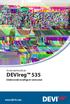 Användarhandbok DEVIreg 535 Elektronisk intelligent termostat www.devi.com Innehållsförteckning 1 Inledning................. 4 1.1 Säkerhetsanvisningar...... 5 2 Inställningar............... 6 2.1 Höja/sänka
Användarhandbok DEVIreg 535 Elektronisk intelligent termostat www.devi.com Innehållsförteckning 1 Inledning................. 4 1.1 Säkerhetsanvisningar...... 5 2 Inställningar............... 6 2.1 Höja/sänka
BIPAC-711C2 / 710C2. ADSL Modem / Router. Snabbstart Guide
 BIPAC-711C2 / 710C2 ADSL Modem / Router Snabbstart Guide Billion BIPAC-711C2/710C2 ADSL Modem / Router För mer detaljerade instruktioner om konfiguration och användning av denna ADSL Modem/Router, hänvisar
BIPAC-711C2 / 710C2 ADSL Modem / Router Snabbstart Guide Billion BIPAC-711C2/710C2 ADSL Modem / Router För mer detaljerade instruktioner om konfiguration och användning av denna ADSL Modem/Router, hänvisar
Bruksanvisning. Elektronisktförstoringsglas. Snow 7 HD. Artikelnummer: I-0045
 Bruksanvisning Elektronisktförstoringsglas Snow 7 HD Artikelnummer: I-0045 Produkten tillverkas av: ZOOMAX Technology, Inc. Qianyun Road Qingpu Area 200120 Shanghai China E-post: sales@zoomax.com Produkten
Bruksanvisning Elektronisktförstoringsglas Snow 7 HD Artikelnummer: I-0045 Produkten tillverkas av: ZOOMAX Technology, Inc. Qianyun Road Qingpu Area 200120 Shanghai China E-post: sales@zoomax.com Produkten
Komma igång med PSS (Personal Sound System)
 QSG_swe 29/12/04 15:14 Page 43 Komma igång med PSS (Personal Sound System) Ta dig tid att läsa det här innan du använder ditt PSS. Vi hoppas att du kommer ha mycket nöje med din personligt ljudsystem (pss).
QSG_swe 29/12/04 15:14 Page 43 Komma igång med PSS (Personal Sound System) Ta dig tid att läsa det här innan du använder ditt PSS. Vi hoppas att du kommer ha mycket nöje med din personligt ljudsystem (pss).
Comfort Focus Bruksanvisning. Comfort Focus. För ökad koncentration och inlärning. Svenska
 Comfort Focus Bruksanvisning Comfort Focus För ökad koncentration och inlärning Svenska 1 Bruksanvisning Innehållsförteckning Sid Laddning 3 Information till läraren 4 Information till eleven 5 Flera mottagare
Comfort Focus Bruksanvisning Comfort Focus För ökad koncentration och inlärning Svenska 1 Bruksanvisning Innehållsförteckning Sid Laddning 3 Information till läraren 4 Information till eleven 5 Flera mottagare
Digital projektor WX20
 Digital projektor WX20 Snabbguide Tack för att du köpte den här projektorn. VARNING nnan användning av denna product, läs igenom alla bruksanvisningar för denna produkt. Se till att läsa "Bruksanvisning
Digital projektor WX20 Snabbguide Tack för att du köpte den här projektorn. VARNING nnan användning av denna product, läs igenom alla bruksanvisningar för denna produkt. Se till att läsa "Bruksanvisning
Bruksanvisning. Booster. Art P. Lindberg Annelundsgatan 7A Tel Enköping
 Bruksanvisning Art. 9054522 Booster Booster - Art. 9054522 Beskrivning: Kompakt och säker batteriladdare för bensin- och dieselmotorer i bilar, lastbilar, motorcyklar, båtar och liknande. Den patenterade
Bruksanvisning Art. 9054522 Booster Booster - Art. 9054522 Beskrivning: Kompakt och säker batteriladdare för bensin- och dieselmotorer i bilar, lastbilar, motorcyklar, båtar och liknande. Den patenterade
Snabbstart. Powerline 1200 Modell PL1200
 Snabbstart Powerline 1200 Modell PL1200 Förpackningens innehåll I vissa regioner medföljer en resurs-cd produkten. 2 Komma igång Powerline-adaptrar ger dig en alternativ möjlighet att utöka ditt nätverk
Snabbstart Powerline 1200 Modell PL1200 Förpackningens innehåll I vissa regioner medföljer en resurs-cd produkten. 2 Komma igång Powerline-adaptrar ger dig en alternativ möjlighet att utöka ditt nätverk
POWERED WOOFER BLUETOOTH SYSTEM. Svensk Instruktions Manual AVIN R2
 POWERED WOOFER BLUETOOTH SYSTEM Svensk Instruktions Manual AVIN R2 Läs igenom hela denna manual innan du påbörjar användning. Spara manualen för framtida bruk. När du läst igenom detta material, önskar
POWERED WOOFER BLUETOOTH SYSTEM Svensk Instruktions Manual AVIN R2 Läs igenom hela denna manual innan du påbörjar användning. Spara manualen för framtida bruk. När du läst igenom detta material, önskar
Med process-styrenheten undviker du komplicerade anslutningar och avståndsbegränsning. Njut av kvalitetsmusik - när som helst och var som helst.
 BRUKS- ANVISNING SÄKERHETSMEDDELANDEN Vänligen läs följande information innan du använder Bluetooth-högtalaren. Håll den torr och ta inte med den till fuktiga platser för att undvika att produktens inre
BRUKS- ANVISNING SÄKERHETSMEDDELANDEN Vänligen läs följande information innan du använder Bluetooth-högtalaren. Håll den torr och ta inte med den till fuktiga platser för att undvika att produktens inre
Hårddiskenhet (med monteringskonsol) Bruksanvisning
 Hårddiskenhet (med monteringskonsol) Bruksanvisning CECH-ZHD1 7020228 Kompatibel maskinvara PlayStation 3-system (CECH-400x-serien) Försiktighetsåtgärder Säkerställ att produkten används på ett säkert
Hårddiskenhet (med monteringskonsol) Bruksanvisning CECH-ZHD1 7020228 Kompatibel maskinvara PlayStation 3-system (CECH-400x-serien) Försiktighetsåtgärder Säkerställ att produkten används på ett säkert
Bergvärmepump Compress 7000i LW
 Snabbguide Bergvärmepump Compress 7000i LW CS7001iLWM CS7001iLWMF 6720892050 (2019/01) SE Driftsättning 1 Ställ in land, vissa menyer och funktioner är beroende av korrekt landsval. Driftsättning Första
Snabbguide Bergvärmepump Compress 7000i LW CS7001iLWM CS7001iLWMF 6720892050 (2019/01) SE Driftsättning 1 Ställ in land, vissa menyer och funktioner är beroende av korrekt landsval. Driftsättning Första
Kortfattad användarhandbok
 Kortfattad användarhandbok Videosamtal Menyn När systemet inte används är viloläget aktiverat. Bildskärmarna är då svarta. Väck systemet genom att ta upp eller trycka på valfri knapp på fjärrkontrollen.
Kortfattad användarhandbok Videosamtal Menyn När systemet inte används är viloläget aktiverat. Bildskärmarna är då svarta. Väck systemet genom att ta upp eller trycka på valfri knapp på fjärrkontrollen.
Ladibug TM 2.0 Bildbehandlingsprogram för dokumentkamera Bruksanvisning
 Ladibug TM 2.0 Bildbehandlingsprogram för dokumentkamera Bruksanvisning Innehållsförteckning 1. Introduktion... 2 2. Systemkrav... 2 3. Installering av Ladibug... 3 4. Anslutning av hårdvaran... 8 5. Börja
Ladibug TM 2.0 Bildbehandlingsprogram för dokumentkamera Bruksanvisning Innehållsförteckning 1. Introduktion... 2 2. Systemkrav... 2 3. Installering av Ladibug... 3 4. Anslutning av hårdvaran... 8 5. Börja
Instruktioner för mobil ljudutrustning
 Instruktioner för mobil ljudutrustning Denna utrustning är tänkt att användas för att förenkla handhavandet av mikrofoner samt kamera i salar och klassrum som saknar fast utrustning för inspelning/streaming/dubbelriktad
Instruktioner för mobil ljudutrustning Denna utrustning är tänkt att användas för att förenkla handhavandet av mikrofoner samt kamera i salar och klassrum som saknar fast utrustning för inspelning/streaming/dubbelriktad
INSTALLATIONS- OCH BRUKSANVISNING AV STYRENHET FÖR EL-BASTUAGGREGAT UKU
 INSTALLATIONS- OCH BRUKSANVISNING AV STYRENHET FÖR EL-BASTUAGGREGAT UKU 2 INNEHÅLL 1. FÖRE INSTALLATIONEN... 2 2. INSTALLATION AV STYRENHET UKU... 3 SYRPANEL - UKU... 4 KONTAKTORLÅDA... 4 TEMPERATURGIVARE
INSTALLATIONS- OCH BRUKSANVISNING AV STYRENHET FÖR EL-BASTUAGGREGAT UKU 2 INNEHÅLL 1. FÖRE INSTALLATIONEN... 2 2. INSTALLATION AV STYRENHET UKU... 3 SYRPANEL - UKU... 4 KONTAKTORLÅDA... 4 TEMPERATURGIVARE
Godkännandeetiketterna finns under BeoLab 3:s övre lock. OBS! Att lyssna länge på hög volym kan orsaka hörselskador
 BeoLab 3 Handbok Godkännandeetiketterna finns under BeoLab 3:s övre lock. OBS! Att lyssna länge på hög volym kan orsaka hörselskador Acoustic Lens Technology tillverkas under licens från Sausalito Audio
BeoLab 3 Handbok Godkännandeetiketterna finns under BeoLab 3:s övre lock. OBS! Att lyssna länge på hög volym kan orsaka hörselskador Acoustic Lens Technology tillverkas under licens från Sausalito Audio
Användarmanual i-loview 7
 Användarmanual i-loview 7 Introduktion 2 3 Varning Var god läs igenom denna manual ordentligt för att försäkra dig om en säker och korrekt användning av produkten. Viktigt Vårdslös eller felaktig användning
Användarmanual i-loview 7 Introduktion 2 3 Varning Var god läs igenom denna manual ordentligt för att försäkra dig om en säker och korrekt användning av produkten. Viktigt Vårdslös eller felaktig användning
MELN/MELN WIFI (SE) Montageanvisning/Bruksanvisning
 MELN/MELN WIFI (SE) Montageanvisning/Bruksanvisning 380170-1 A C D B E A. Front B. Bakstycke C. Display D. Knappar E. Personskyddsbrytare (vissa modeller) 3 INNEHÅLLSFÖRTECKNING Montageanvisning Inkoppling
MELN/MELN WIFI (SE) Montageanvisning/Bruksanvisning 380170-1 A C D B E A. Front B. Bakstycke C. Display D. Knappar E. Personskyddsbrytare (vissa modeller) 3 INNEHÅLLSFÖRTECKNING Montageanvisning Inkoppling
BRUKSANVISNING APPlicator kontaktlåda för ios & Android*
 BRUKSANVISNING APPlicator kontaktlåda för ios & Android* 1 Kompatibilitet APPlikator är kompatibel med följande ios-enheter: ipad - alla modeller ipod Touch - 3:e generationen och senare iphone - 3GS och
BRUKSANVISNING APPlicator kontaktlåda för ios & Android* 1 Kompatibilitet APPlikator är kompatibel med följande ios-enheter: ipad - alla modeller ipod Touch - 3:e generationen och senare iphone - 3GS och
Bruksanvisning för nätverksprojektor
 Bruksanvisning för nätverksprojektor Innehåll Förberedelser...3 Ansluta projektorn till en dator...3 Trådbunden anslutning... 3 Fjärrstyra projektorn via en webbläsare...5 Upplösningar som stöds...6 PJLink-kommandon...7
Bruksanvisning för nätverksprojektor Innehåll Förberedelser...3 Ansluta projektorn till en dator...3 Trådbunden anslutning... 3 Fjärrstyra projektorn via en webbläsare...5 Upplösningar som stöds...6 PJLink-kommandon...7
LUFTKONDITIONERING PORTABLA AGGREGAT DRIFT OCH SKÖTSEL INSTRUKTION
 DRIFT OCH SKÖTSEL INSTRUKTION Flipperice 0307 EG 1. FÖRSTA STARTEN Vi gratulerar till Ert val av FRAL luftkonditionering. UPPACKNING. FRAL s portabla luftkonditionering levereras i fabrikspackad kartong,
DRIFT OCH SKÖTSEL INSTRUKTION Flipperice 0307 EG 1. FÖRSTA STARTEN Vi gratulerar till Ert val av FRAL luftkonditionering. UPPACKNING. FRAL s portabla luftkonditionering levereras i fabrikspackad kartong,
